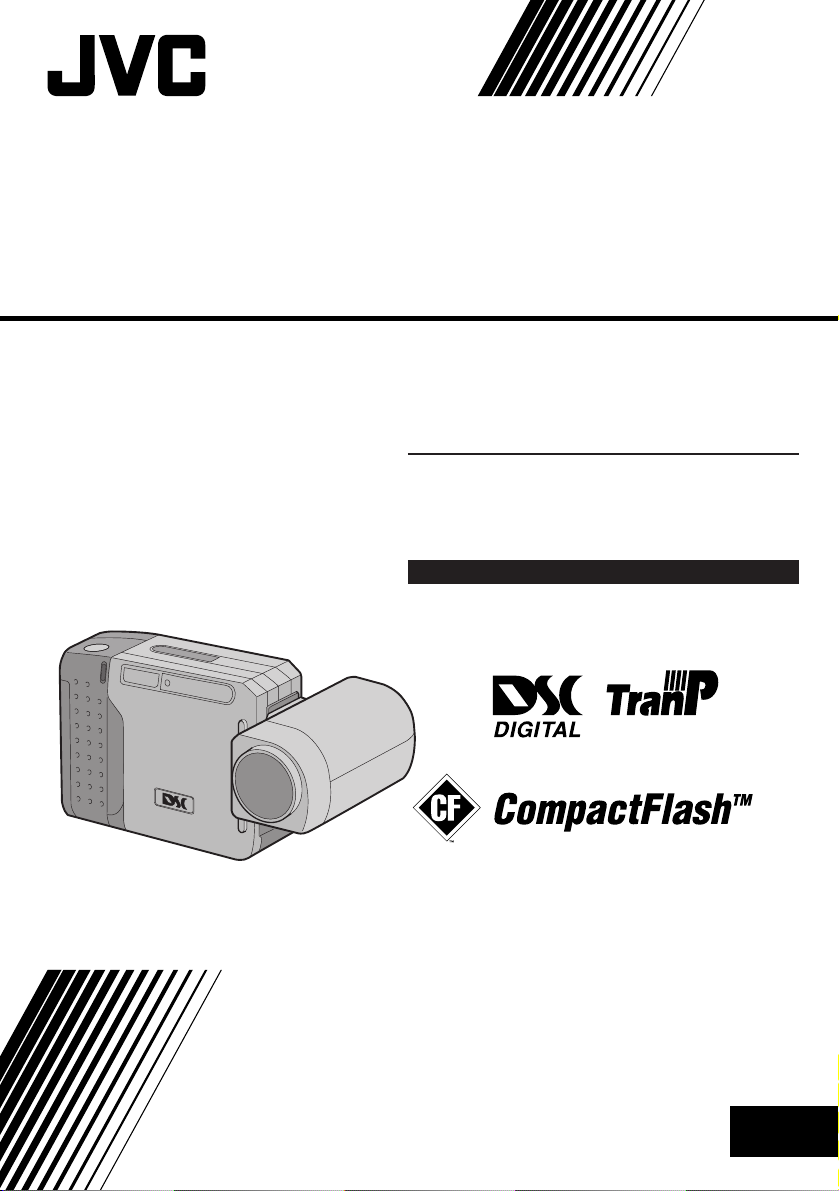
DIGITAL-FOTOKAMERA
GC-S1
DEUTSCH
Bitte besuchen Sie unsere CyberCam
Homepage im World Wide Web und füllen
Sie dort unseren Fragebogen (in englischer
Sprache) aus:
http://www.jvc-victor.co.jp/index-e.html
STILL CAMERA
BEDIENUNGSANLEITUNG
LYT0143-002A
GE
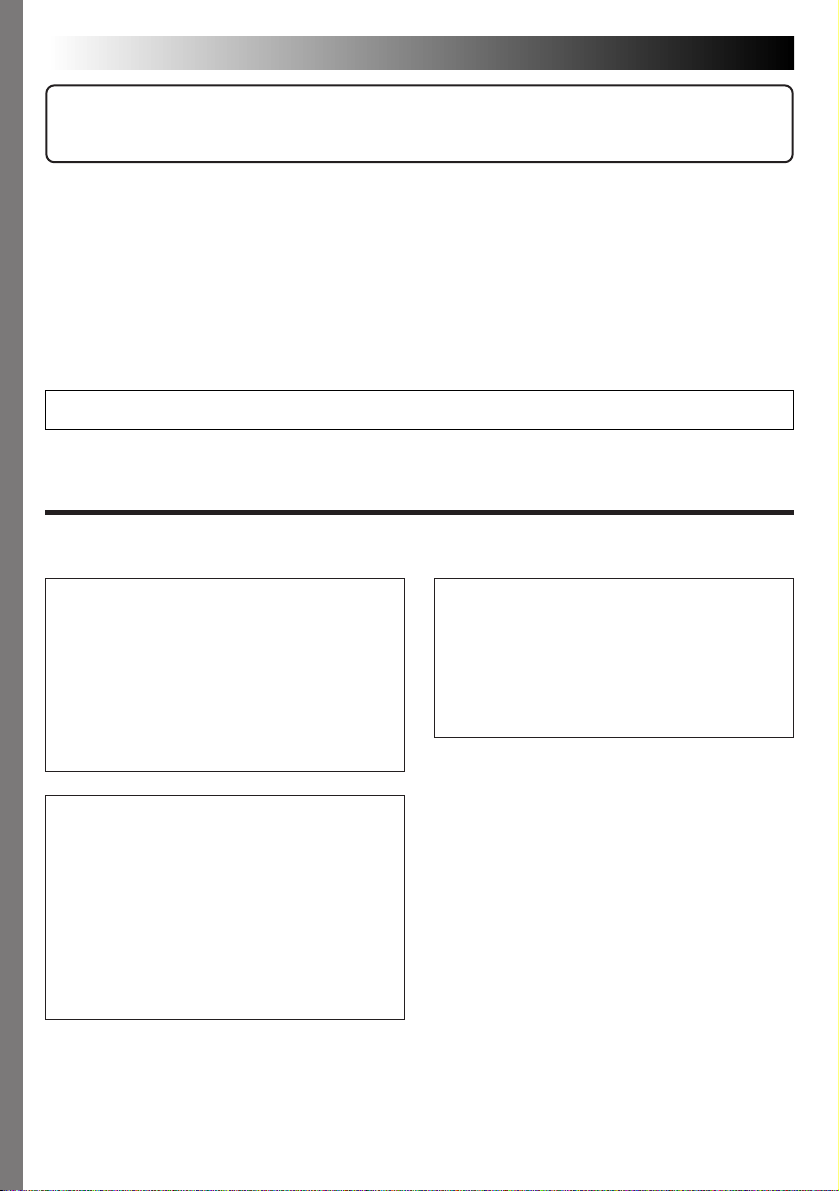
2 GE
Vielen Dank für den Kauf dieser Digital-Fotokamera.
Bitte lesen Sie vor der Ingebrauchnahme die folgenden Sicherheitshinweise und Vorsichtsmaßregeln
durch, um den sachgemäßen und störungsfreien Gebrauch Ihrer neuen Kamera sicherzustellen.
Zu dieser Bedienungsanleitung
•Alle Haupt- und Nebenpunkte finden Sie in der Inhaltsangabe (
•Die meisten Nebenpunkte werden durch Hinweise ergänzt, die Sie bitte gleichfalls durchlesen sollten.
•Zur erleichterten Bezugnahme ist die Anleitung in Basisfunktionen/-bedienschritte und spezielle
Funktionen bzw. Bedienschritte gegliedert.
Wir empfehlen . . .
.... vor der Ingebrauchnahme die Bezugnahme auf die Geräteübersicht (
Anordnung etc. der Bedienelemente vertraut zu machen.
.... die folgenden Sicherheitshinweise sorgfältig durchzulesen. Sie enthalten äußerst wichtige Informationen zur
sachgemäßen Handhabung Ihrer neuen Kamera.
Beachten Sie bitte insbesonders die Vorsichtsmaßregeln auf Seite 63 und 65.
Z S. 6, 7) aufgelistet.
Z S. 54 bis 59), um sich mit der
SICHERHEITS-HINWEISE
ACHTUNG:
SCHÜTZEN SIE DIESES GERÄT
VOR NÄSSE UND
FEUCHTIGKET, DAMIT ES
NICHT IN BRAND GERÄT
UND KEIN KURZSCHLUSS
ENTSTEHT.
HINWEISE:
●
Das Typenschild (mit der Seriennummer) und
Sicherheitshinweise befinden sich an der
Unter- und/oder Rückseite des Geräts.
●
Das Typenschild (mit der Seriennummer) des
Netzadapters befindet sich an dessen
Unterseite.
VORSICHTSMASSNAHMEN:
n Um elektrische Schläge zu vermeiden, das
Gehäuse nicht öffnen! Dieses Gerät enthält
keinerlei Teile, die vom Benutzer gewartet
werden können. Überlassen Sie
Wartungsarbeiten bitte qualifizierten ServiceFachleuten.
n Bei Nichtgebrauch des Netzadapters über
einen längeren Zeitraum wird empfohlen, das
Netzkabel von der Netzsteckdose
abzuziehen.
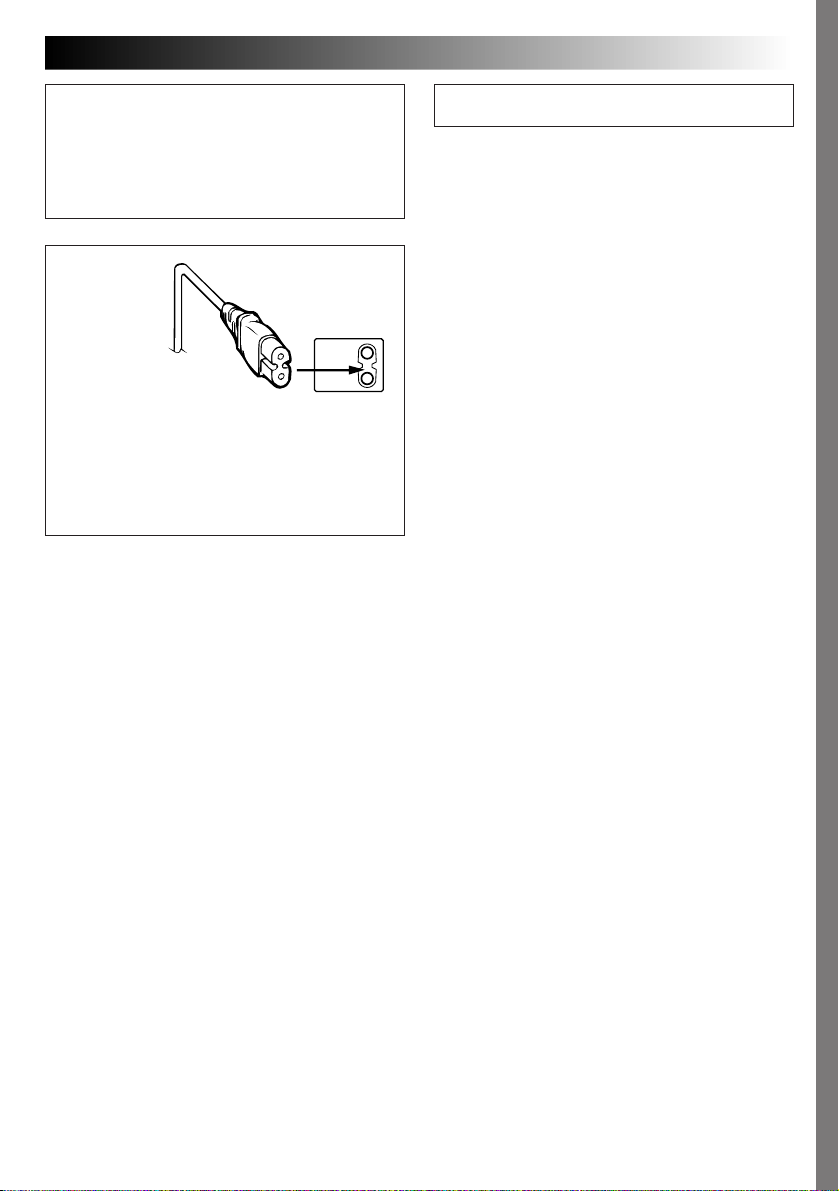
GE 3
Dieser Kamera ist für PAL-Farbsignale ausgelegt.
Die Wiedergabe ist mit einem Fernsehgerät
einer anderen Farbnorm nicht möglich.
Aufnahmebetrieb und Wiedergabe über den
LCD-Monitor sind selbstverständlich überall
möglich.
VORSICHT:
Zur Vermeidung von Stromschlägen und
Geräteschäden stets erst den geräteseitigen
Stecker des Netzkabels am Netzadapter
einwandfrei anbringen. Dann erst den
Netzstecker an einer Netzsteckdose
anschließen.
Dieses Gerät entspricht IEC-Norm Veröff. 65.
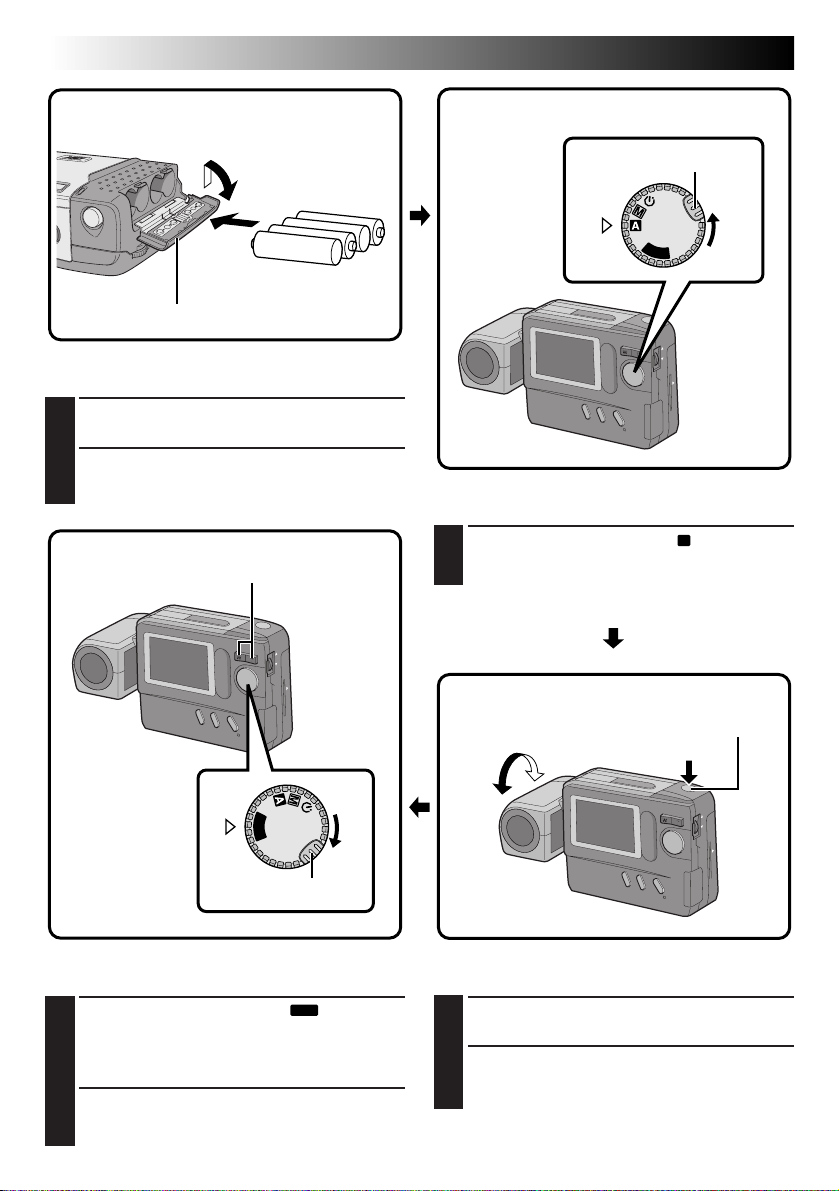
4 GE
1
4 Alkali-Batterien
(AA/LR6)
2
Batteriefachdeckel
Batterien einlegen. (Z S. 8)
Den Batteriefachdeckel leicht in Pfeilrichtung
1
verschieben und aufklappen.
Vier Batterien (LR6/AA) polrichtig wie auf der
2
Deckelinnenseite gezeigt einlegen.
Zoomregler
2
SCHNELLSTART
Wählscheibe
Sperrknopf
OFF
Y
A
P
L
Einschalten. (Z S. 14)
Die Wählscheibe in Stellung “A” bringen.
1
•Bei gedrückt gehaltenem Sperrknopf drehen.
1
Wählscheibe
OFF
Y
A
L
P
Sperrknopf
Eine Aufnahme wiedergeben. (Z S. 31)
Die Wählscheibe in Stellung “
1
•Bei gedrückt gehaltenem Sperrknopf drehen.
•Ein im Bilderspeicher der Kamera
abgespeichertes Bild wird gezeigt.
Bilder mit dem Zoomregler anwählen.
PLAY
” bringen.
2
Auslöser
190°
2
1
Eine Aufnahme durchführen. (Z S. 16)
Das Objektiv schwenken und auf das Motiv
1
ausrichten.
Den Auslöser drücken.
2
•Die Aufnahme wird im Bilderspeicher der
Kamera abgespeichert.
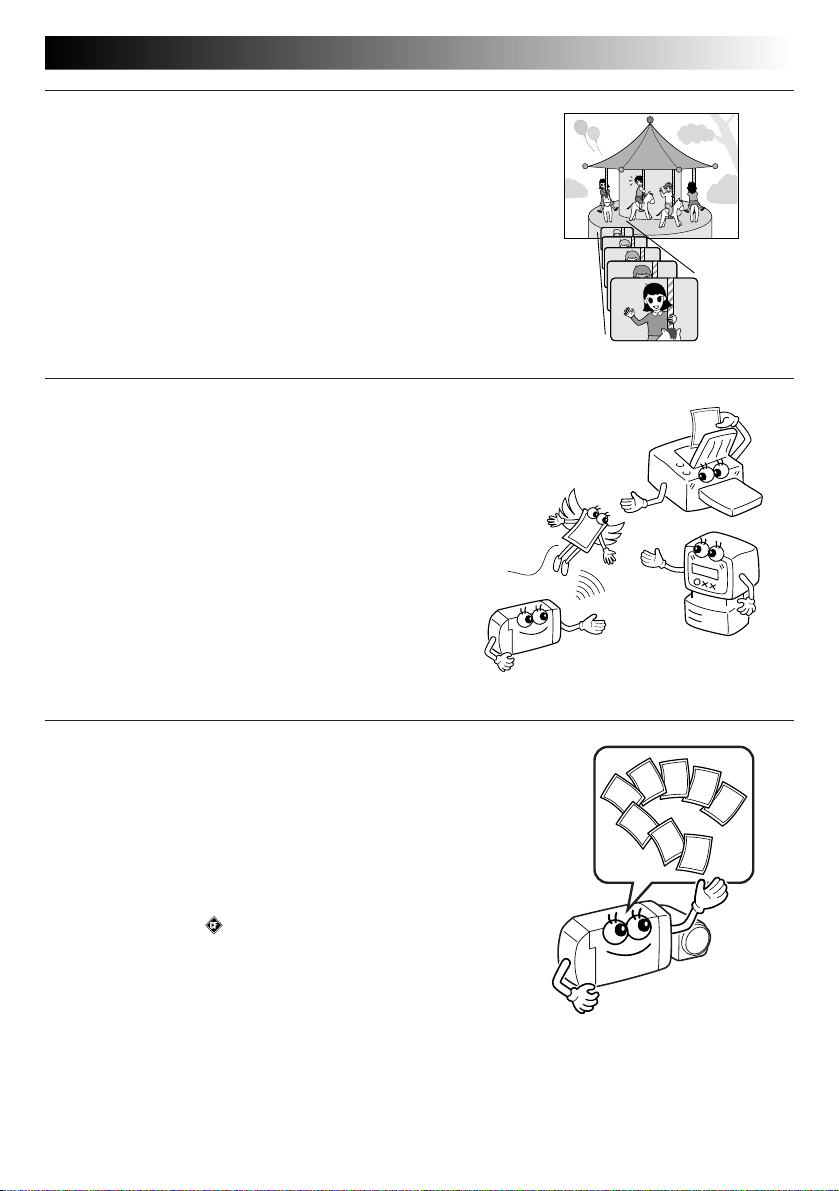
WESENTLICHE BESONDERHEITEN
10fach-Zoom mit starker Telewirkung
Soll ein weiter entferntes Motiv größer abgeildet werden, steht
Ihnen das 10fach-Zoom zur Verfügung.
Ein bei der Aufnahme mit dem Zoom vergrößertes Bild liefert eine
wesentlich höhere Bildqualität als ein Bild, das Sie nachträglich mit
Bildbearbeitungs-Software im PC vergrößern.
Drahtlose IR-Bilddatenübertragung im IrTran-P-Protokoll
Das IrTran-P-Protokoll bietet das derzeit fortschrittlichste InfrarotDatenübertragungsverfahren.
Die drahtlose IR-Datenübertragung ist auf alle IrTran-P-kompatible
Geräte möglich.
GE 5
Compact Flash-Speicherkarten zur Speichererweiterung
Sie können zusätzlich zum eingebauten Bildspeicher
Speicherkarten verwenden und so die Speicherkapazität Ihrer
Kamera deutlich erweitern.
Diese erweiterte Aufnahmekapazität stellt sicher, daß Ihnen keine
Aufnahmen infolge eines vollen Bildspeichers entgehen. Zudem
lassen sich mit den Speicherkarten beliebig nach Kategorie,
Aufnahmethema, Kamerabenutzer (wenn eine Kamera von
mehreren Personen verwendet wird) etc. geordnete Bildarchive
anlegen.
COMPACTFLASH und sind Warenzeichen der SanDisk
Corporation, die in den USA und weiteren Ländern angemeldet
sind.
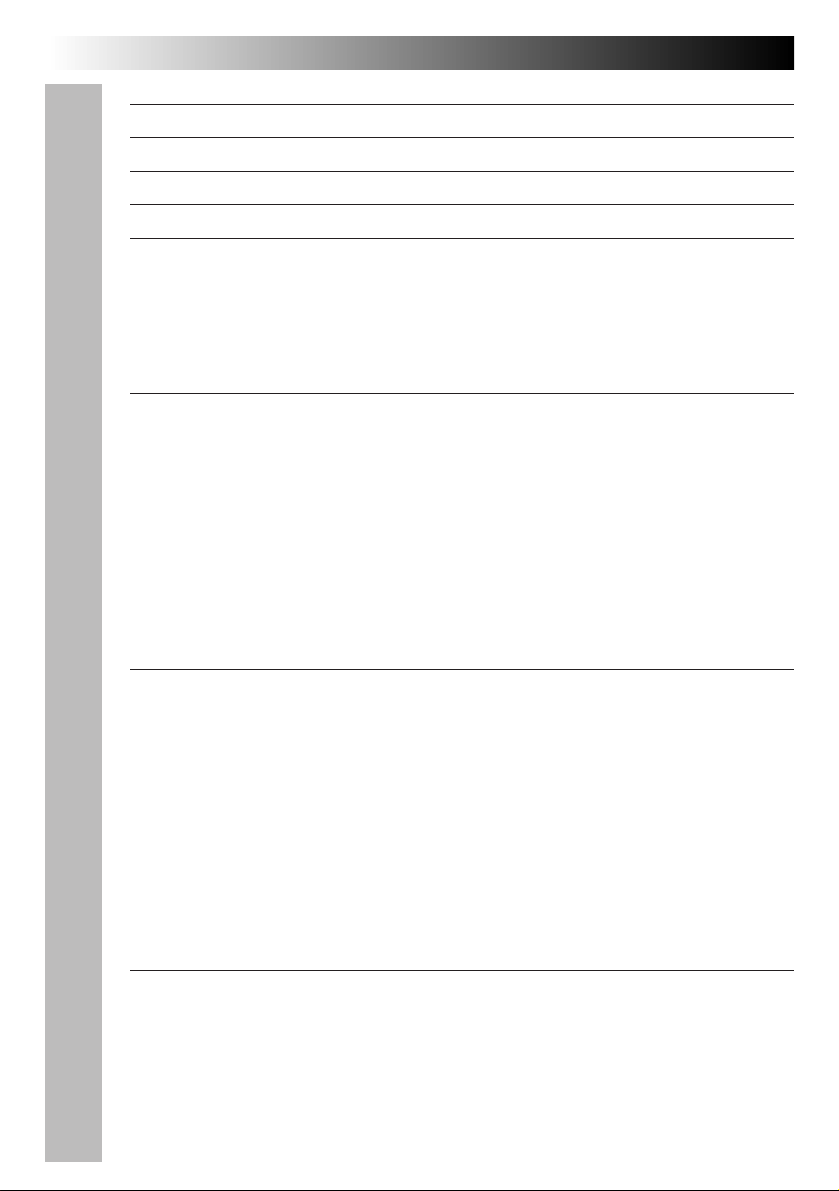
6 GE
INHALT
SICHERHEITSHINWEISE
SCHNELLSTART
WESENTLICHE BESONDERHEITEN
INHALT
SO IST IHRE KAMERA EINSATZBEREIT
So legen Sie die Batterien ein................................................................. 8
So entnehmen Sie die Batterien .............................................................. 8
So bringen Sie die Handschlaufe an .......................................................... 8
Netzbetrieb...................................................................................... 9
So stellen Sie Datum und Zeit ein .......................................................... 10
GRUNDSÄTZLICHE BEDIENSCHRITTE
So richten Sie das Objektiv aus............................................................. 12
So bedienen Sie den Auslöser ............................................................... 12
So stellen Sie die LCD-Monitor-Bildhelligkeit ein......................................... 13
So wählen Sie den Aufnahmemodus ....................................................... 14
So wählen Sie die Bildauflösung............................................................ 15
Einfache Aufnahme: So nehmen Sie im Vollautomatikmodus auf....................... 16
So überprüfen Sie die Kameraeinstellungen............................................... 17
So verwenden Sie die Zoomfunktion ...................................................... 18
So verwenden Sie den Selbstauslöser ..................................................... 19
So nehmen Sie mit Blitz auf .................................................................20
MANUELLE AUFNAHMEEINSTELLUNGEN
So stellen Sie die Belichtung ein ............................................................ 21
Weißbalance................................................................................... 22
So rufen Sie einen Weißbalancemodus auf............................................. 22
So stellen Sie die Weißbalance manuell ein (MWB) .................................. 23
Shutter ......................................................................................... 24
So wählen Sie die Shutter-Zeit ein ..................................................... 24
Aufnahmeeignung der einzelnen Shutterzeiten........................................ 25
So stellen Sie manuell scharf................................................................ 26
So wählen Sie den LCD-Monitor-Bildmodus............................................... 27
So verwenden Sie den Energiesparmodus ................................................. 28
So stellen Sie die Blitzhelligkeit ein ........................................................ 29
WIEDERGABE
Wiedergabe bei Anschluß an ein TV-Gerät oder einen Videorecorder .................30
Normale Wiedergabe ........................................................................ 31
Automatische Wiedergabe .................................................................. 31
INDEX-Bildformat ............................................................................ 32
Index-Wiedergabe ........................................................................... 33
So verwenden Sie den Bilddaten-Schreibschutz .......................................... 34
So löschen Sie Aufnahmen................................................................... 36
2
4
5
6
8
12
21
30
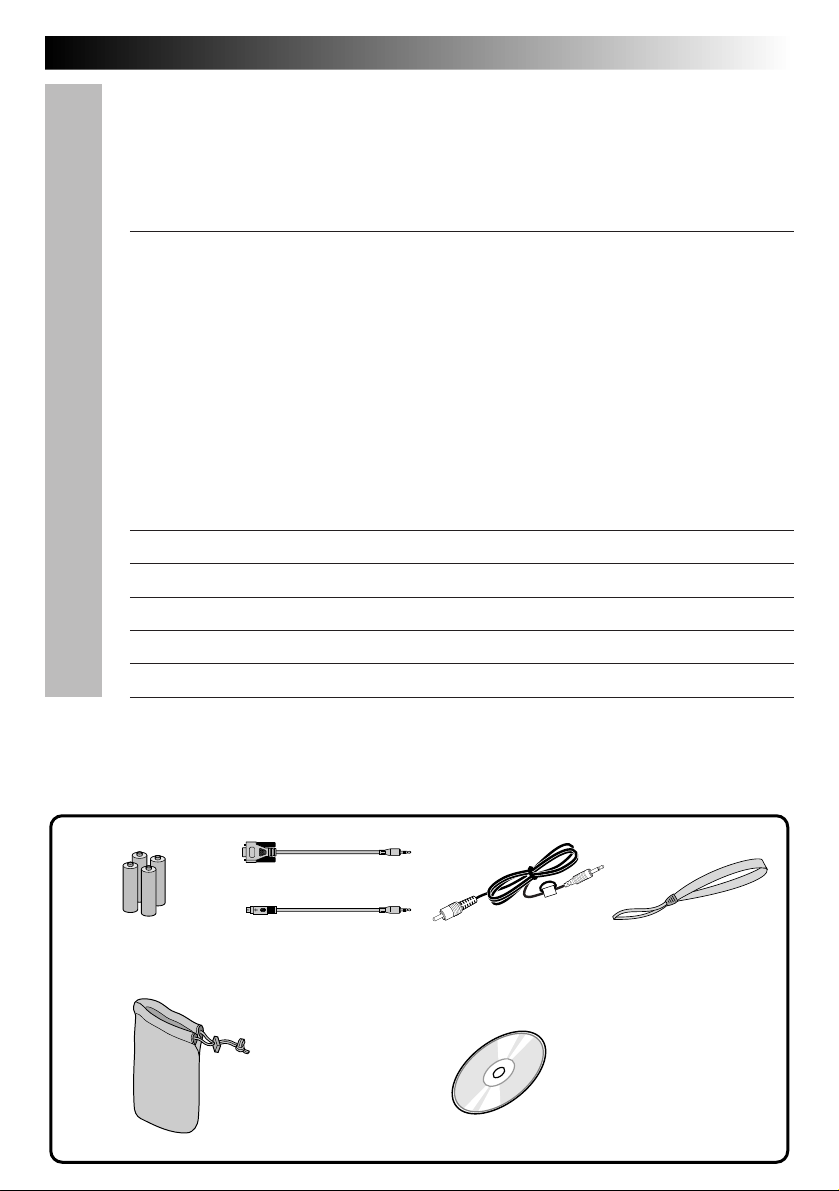
So verwenden Sie den Sepia-/Schwarzweiß-Effekt..................................... 38
So verwenden Sie den Wiedergabezoom-Modus......................................... 39
Bilderrahmen .................................................................................. 40
So rahmen Sie ein Bild ein ................................................................... 41
Mehrfach-Bildwiedergabe ................................................................... 42
WEITERE ANWENDUNGEN
Compact Flash-Speicherkarten .............................................................. 44
So setzen Sie eine Speicherkarte in die Kamera ein .................................. 44
So entnehmen Sie eine Speicherkarte................................................... 44
So formatieren Sie das Speichermedium................................................... 45
So speichern Sie Bilddaten direkt auf der Speicherkarte ab ............................ 46
So geben Sie auf der Speicherkarte abgespeicherte Bilder wieder..................... 46
So kopieren Sie Bilddaten zwischen eingebautem Bildspeicher und
Speicherkarte ................................................................................. 47
So kopieren Sie Bilddaten mit drahtloser IR-Übertragung [IrTran-P].................. 50
Ausdruck über einen Digitaldrucker [IrDA-Übertragung]................................ 52
Anschluß an einen PC ........................................................................ 53
BEDIENELEMENTE, ANSCHLÜSSE UND ANZEIGEN
STÖRUNGSSUCHE
LCD-MONITOR-MELDUNGEN
VORSICHTSMASSREGELN
TECHNISCHE DATEN
INDEX
GE 7
44
54
60
62
63
66
67
MITGELIEFERTES ZUBEHÖR
1 Kabel für Windows
4 Alkali-Batterien
(LR6/AA)
1 Kabel für Macintosh
PC-Anschlußkabel
Kameratasche
®
PC
®
Videokabel Handschlaufe
CD-ROM
• Bild-Navigator
• MGI PhottoSuite SE
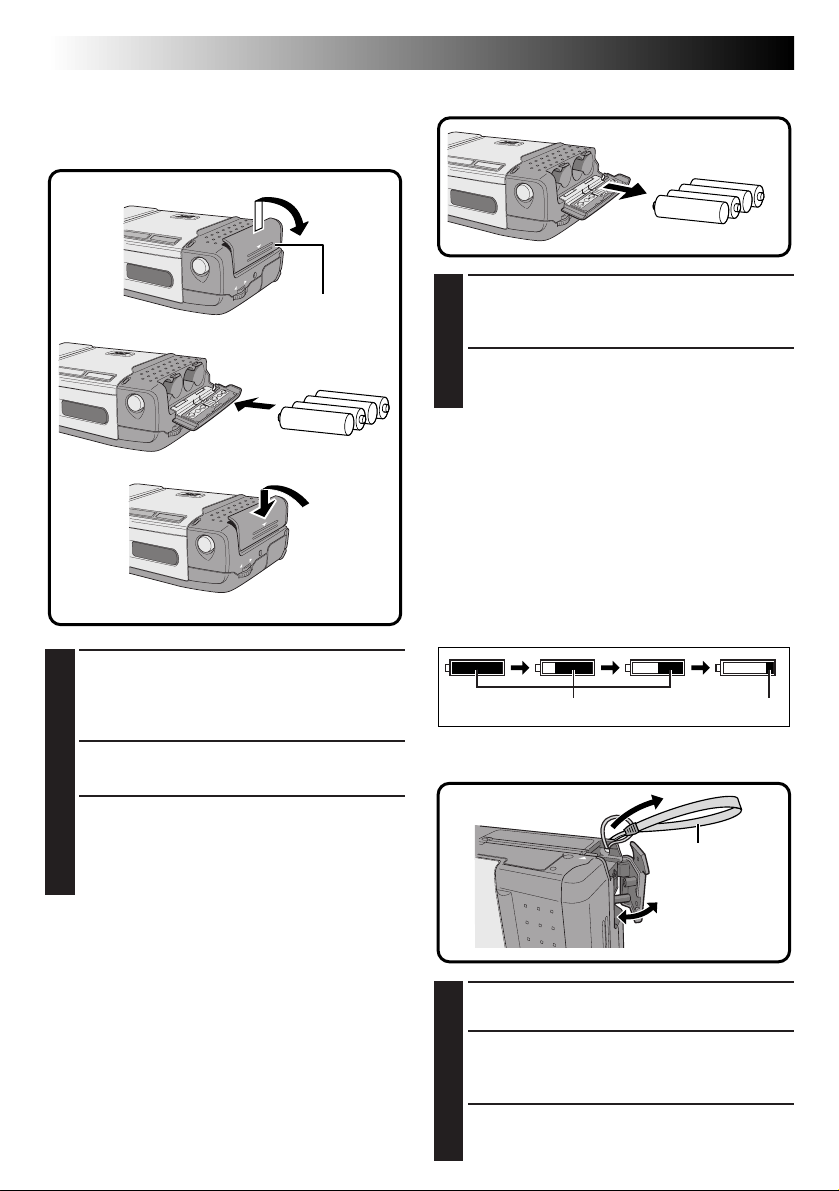
8 GE
SO IST IHRE KAMERA EINSATZBEREIT
So legen Sie die Batterien ein
• Verwenden Sie ausschließlich Trockenzellen der
Ausführung LR6/AA.
1
So entnehmen Sie die Batterien
2
BATTERY
3
Schieben Sie den Batteriefachdeckel (BAT-
1
TERY) wie gezeigt leicht nach oben.
•Der Deckel rastet aus und kann aufgeklappt
werden.
Legen Sie vier Batterien polrichtig wie auf der
2
Deckelinnenseite gezeigt ein.
Schließen Sie den Deckel und schieben Sie ihn
3
bis zum Anschlag ein.
• Der Deckel muß hierbei einrasten.
• Sicherstellen, daß der Deckel einwandfrei
geschlossen ist.
HINWEISE:
●
NiCd- oder NiMH-Batterien können
wiederaufgeladen und dementsprechend
wiederholt verwendet werden. Lesen Sie stets die
Batterie-Handhabungs- und Sicherheitshinweise
durch.
●
Falsch herum eingelegte Batterien können
auslaufen.
Öffnen Sie den Batteriefachdeckel wie zuvor
1
in Schritt 1 bei ”So legen Sie die Batterien
ein” beschrieben.
Halten Sie die Kamera nun so, daß die
2
Batterien aus dem Batteriefach gleiten.
HINWEISE:
●
Keine Mangan-Batterien verwenden, da diese eine
für dieses Gerät unzureichende Leistung liefern.
●
Bei längerem Nichtgebrauch der Kamera sollten
die Batterien entnommen werden, um einem
Auslaufen der Batterieflüssigkeit vorzubeugen.
Andernfalls können Fehlfunktionen auftreten.
●
Da sich entladene Batterie stark aufwärmen
können, beim Batteriewechsel vorsichtig
vorgehen.
●
Ein Batteriewechsel wird erforderlich, wenn die
rote Batterieanzeige erscheint.
grün rot
So bringen Sie die Handschlaufe an
2
Handschlaufe
1
3
Öffnen Sie die Abdeckkappe.
1
Führen Sie die Schnurschlaufe durch die
2
Kameraöse und dann die Handschlaufe durch
die Schnurschlaufe.
Schließen Sie die Abdeckkappe.
3
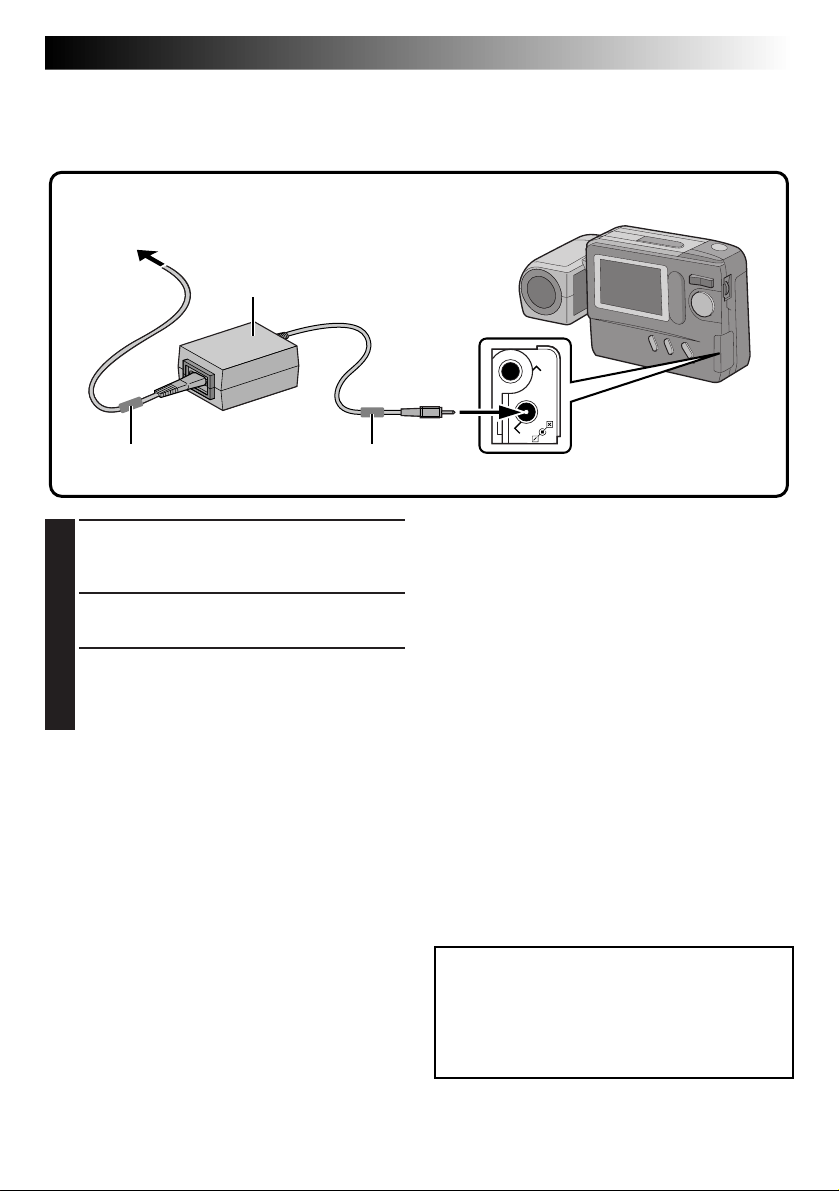
GE 9
Netzbetrieb
Bei Innenaufnahmen empfiehlt sich die Verwendung des Netzadapters (Sonderzubehör), um Batteriestrom
zu sparen.
Netzsteckdose
3
Netzadapter AA-V33
(nicht mitgeliefert)
1
Kabelfilter Kabelfilter
Schließen Sie das Netzkabel am Netzadapter
1
an.
•Auf einwandfreien Anschluß achten.
Bringen Sie das Gleichspannungskabel an
2
Buchse DC IN der Kamera an.
Schließen Sie das Netzkabel an einer
3
Netzsteckdose an.
•Ziehen Sie das Netzkabel nach dem
Gebrauch von der Netzsteckdose ab.
2
VIDEO OUT
DC-IN
HINWEISE:
●
Der Netzadapter (Sonderzubehör) arbeitet mit
automatischer Netzspannungsanpassung für
Netzspannungen ab 110 V bis 240 V
Wechselstrom.
●
Auf einwandfreien Anschluß des Netzkabels am
Netzadapter achten.
●
Ausschließlich das zum Netzadapter mitgelieferte
Netzkabel verwenden.
●
Stets erst den geräteseitigen Stecker des
Netzkabels am Netzadapter einwandfrei
anbringen. Wenn zuerst der Netzstecker an einer
Netzsteckdose angeschlossen wird, kann der
geräteseitige Stecker bei Kontakt mit
Metallgegenständen etc. einen Kurzschluß mit
Feuergefahr verursachen.
●
Im Netzadapter kann leichtes Netzbrummen
auftreten. Dies ist keine Fehlfunktion.
●
Der Netzadapter erwärmt sich während des
Gebrauchs. DIes ist keine Fehlfunktion. Den
Netzadapter nie an Orten aufstellen, an denen ein
Hitzestau auftreten kann.
ACHTUNG:
Vor Abtrennen der Spannungsquelle stets
erst die Kamera ausschalten! Andernfalls
kann es zu Datenverlust im KameraBildspeicher kommen.
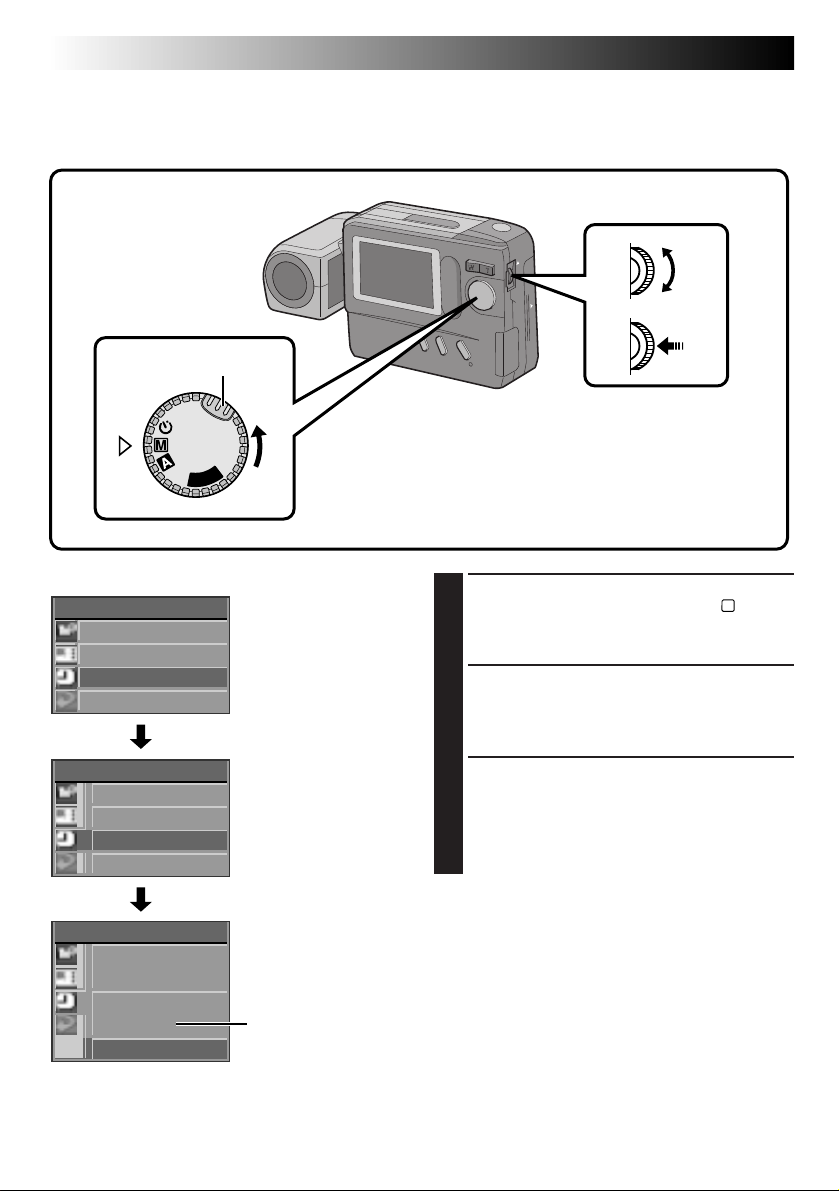
10 GE
SO IST IHRE KAMERA EINSATZBEREIT
So stellen Sie Datum und Zeit ein
Nach der Datums-/Zeiteinstellung werden Datum und Zeit im Bild eingeblendet.
Dies erleichtert z.B. später die Archivierung Ihrere Aufnahmen.
Wählscheibe
Sperrknopf
P
L
A
Y
OFF
(Forts.)
MENU-Rändelrad
LCD-Bildschirm
CA MERA MENU
CA MERA
PICTURE MODE
SYSTEM
EXI T
SYSTEM
POWER SAVE
FLASH ADJ .
DATE / T IME
EXI T
DATE / T IME
DATE
27 . 12. 1998
TIME
9:30
EXI T
CAMERA MENU-Menü
SYSTEM-Einstellmenü
DATE/TIMEEinstellmenü
24-Stunden-Anzeige
Bringen Sie die Wählscheibe bei gedrückt
1
gehaltenem Sperrknopf in Stellung “M” und
drücken Sie das MENU-Rändelrad an.
•Das Menü “CAMERA MENU” erscheint.
Wählen Sie nun mit dem MENU-Rändelrad
2
“SYSTEM” an und drücken Sie das MENURändelrad.
•Das Menü “SYSTEM” erscheint.
Wählen Sie nun mit dem MENU-Rändelrad
3
“DATE/TIME” an und drücken Sie das MENURändelrad.
•Das Einstellmenü “DATE/TIME” erscheint.
•Soll nur die Zeit ohne Datum eingestellt
werden, weiter bei Schritt 5.
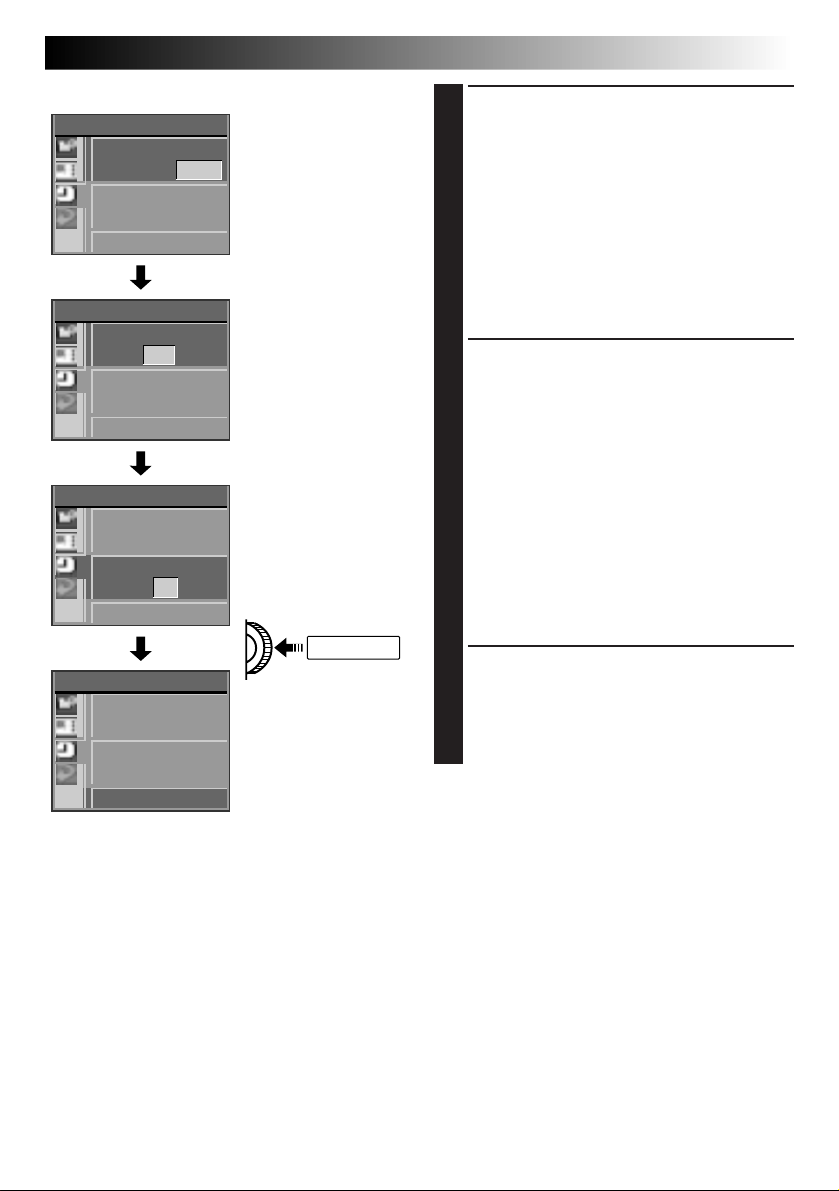
LCD-Bildschirm
DATE / T IME
DATE
27 . 12 .1998
TIME
9:30
EXI T
DATE / T IME
DATE
27 . 12 . 1998
TIME
9:30
EXI T
DATE / T IME
DATE
27 . 12 .1998
TIME
14 :20
EXI T
DATE / T IME
DATE
27 . 12 .1998
TIME
14 :20
EXI T
DATE/TIMEEinstellmenü
14 :20:00
GE 11
Geben Sie das Datum ein.
4
1. Wählen Sie nun mit dem MENU-Rändelrad
den Einstellbereich “DATE” an und drücken
Sie das MENU-Rändelrad.
•Der gewählte Einstellbereich ist
eingabebereit, wenn er die Farbe wechselt.
2. Geben Sie mit dem MENU-Rändelrad den
Datumsabschnitt ein und drücken Sie dann
das MENU-Rändelrad.
•Wiederholen Sie diesen Vorgang für die
weiteren Datumsabschnitte.
• Soll nur das Datum ohne Zeit eingestellt
werden, weiter bei Schritt 6.
Geben Sie die Uhrzeit ein.
5
1. Wählen Sie mit dem MENU-Rändelrad den
Einstellbereich “TIME” an und drücken Sie
das MENU-Rändelrad.
•Der gewählte Einstellbereich ist
eingabebereit, wenn er die Farbe wechselt.
2. Geben Sie mit dem MENU-Rändelrad den
Zeitabschnitt ein und drücken Sie dann das
MENU-Rändelrad.
•Wird nach der Minuteneinstellung das
MENU-Rändelrad gedrückt, wird EXIT
angewählt und dann die Uhrzeitmessung
bei auf “0” rückgestellter Sekundenanzeige
ausgelöst.
•Wiederholen Sie diesen Vorgang wie
erforderlich.
Wählen Sie mit dem MENU-Rändelrad “EXIT”
6
an und drücken Sie dann das MENURändelrad dreimal.
•Es wird erneut der AufnahmemodusBildschirm gezeigt und die Uhrzeitmessung
wird ausgelöst.
HINWEISE:
●
Die Datums/Zeitdaten werden durch eine
eingebaute wiederaufladbare Gangreservebatterie
gegen Löschung geschützt. Zum Aufladen dieser
Batterie muß die Kamera für mehr als 24 Stunden
unterbrechungsfrei vom Netzadapter mit Strom
versorgt werden.
●
Die Uhrzeitanzeige wird außer bei der
Minuteneinstellung weitergezählt. Wird nach der
Minuteneinstellung das MENU-Rändelrad
gedrückt, wird die Uhrzeitmessung bei auf “0”
rückgestellter Sekundenanzeige ausgelöst.
●
Nach der Datums-/Zeiteingabe werden Datums-
und Zeitanzeige nicht in das Aufnahmebild
eingeblendet.
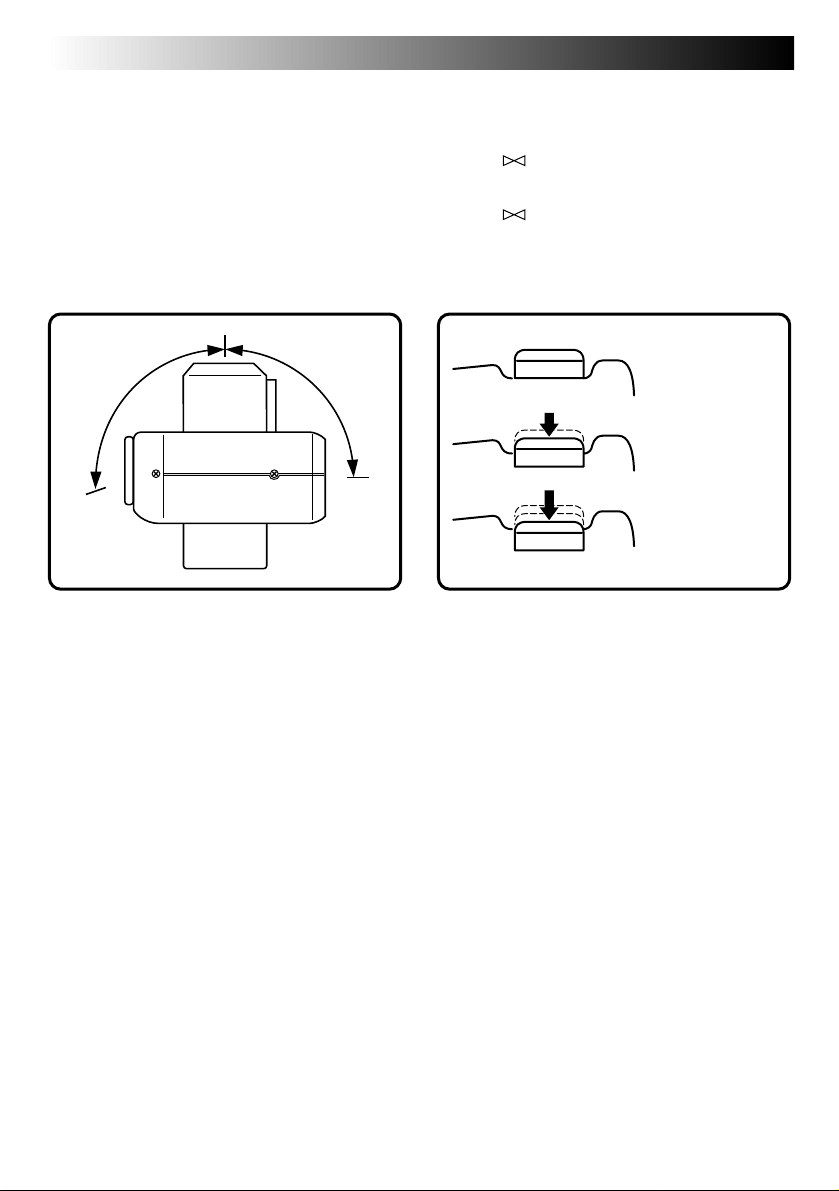
12 GE
GRUNDSÄTZLICHE BEDIENSCHRITTE
So richten Sie das Objektiv aus
Um eine besonders stabile Aufnahmeposition bei LCDMonitor-Bildüberwachung zu erzielen, sollten Sie das
Objektiv um 45 ° zum Kameragehäuse schwenken.
Das Objektiv kann um 100° nach vorne oder um 90°
nach hinten geschwenkt werden. Dementsprechend
kann sich die aufnehmende Person bei LCD-MonitorBildüberwachung mit ins Bild bringen (Eigenportrait),
wenn das Objektiv um 90° nach hinten geschwenkt
wird. Diese Eigenportraits können Sie z.B. später für ein
Fototagebuch verwenden.
100° 90°
So bedienen Sie den Auslöser
Der Auslöser hat zwei Druckpunkte. Beim ersten
Druckpunkt (halb gedrückter Auslöser) erscheint die
Anzeige “ “ zur Bestätigung, daß die Kamera die
Entfernung automatisch einstellt. Sobald das
anvisierte Motiv scharf abgebildet wird, erlischt die
Anzeige “ “.
Bei halb gedrücktem Auslöser löst die Kamera also
noch nicht aus. Die Aufnahme erfolgt erst, wenn Sie
den Auslöser vollständig nach unten, bis zum
zweiten Druckpunkt, drücken.
Nicht
gedrückter
Auslöser
Halb
gedrückter
Auslöser
Vollständig
gedrückter
Auslöser
HINWEISE:
●
Den Finger stets erst leicht auf den Auslöser
auflegen, vorsichtig bis zum ersten Druckpunkt
bewegen und dann erst auslösen. Niemals
zwischen Finger und Auslöser etwas Abstand
lassen und/oder dann den Auslöser mit einer
hastigen Bewegung drücken. Dies kann die
Kamera seitlich kippen und/oder Verwackelungen
verursachen.
●
Wird wiederholt im Autofocus-Modus die
Entfernung mit dem Auslöser eingestellt, verkürzt
sich die Auslöseverzögerung nach Drücken des
Auslösers.
●
Während der Scharfstellung im Autofocus-Modus
kann das gezeigte Bild kurzzeitig “einfrieren”.
Dies ist keine Fehlfunktion.
●
Wird der Finger vom halb gedrücktem Auslöser
genommen und erneut auf den Auslöser bis zum
ersten Druckpunkt gesetzt, wird die Schärfe
erneut automatisch eingestellt.
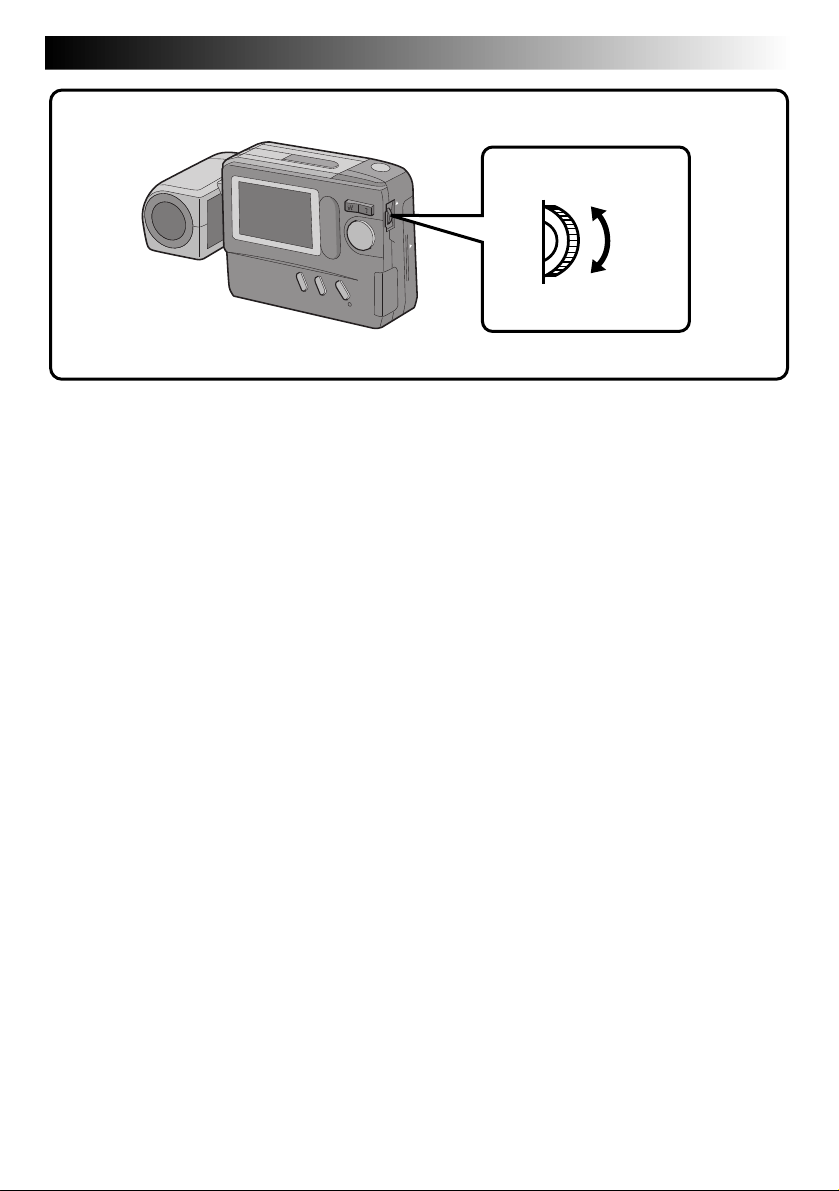
GE 13
BRIGHT-Rändelrad (MENU)
Dunkleres Bild
Helleres Bild
So stellen Sie die LCD-Monitorhelligkeit ein
Zur Einstellung der LCD-Monitorhelligkeit dient das BRIGHT-Rändelrad. Diese Funktion ist während der
manuellen Scharfstellung oder der Menüeinstellung nicht verfügbar.
Dunkleres LCD-Monitorbild:
Das BRIGHT-Rändelrad nach oben drehen.
Helleres LCD-Monitorbild:
Das BRIGHT-Rändelrad nach unten drehen.
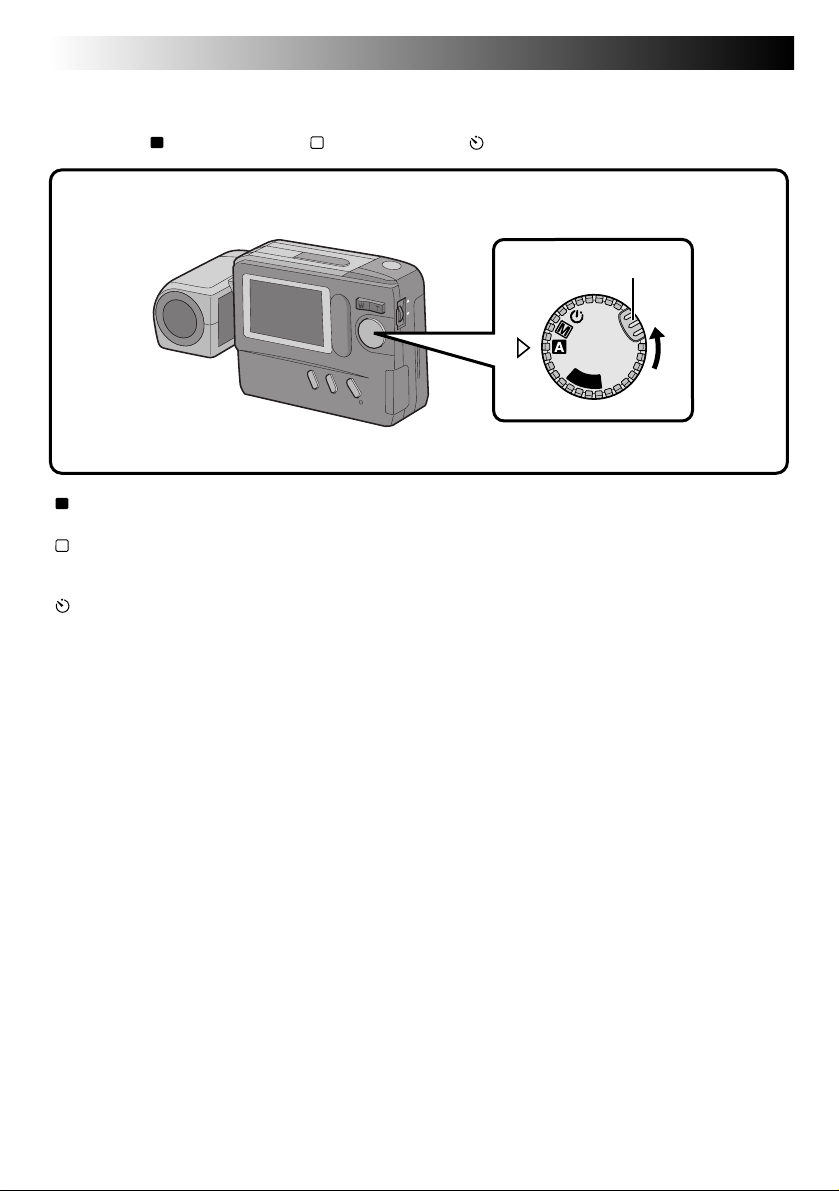
14 GE
GRUNDSÄTZLICHE BEDIENSCHRITTE
So wählen Sie den Aufnahmemodus
Zur Aufnahmemodus-Einstellung dient die Wählscheibe. Die folgenden Modi sind verfügbar:
Vollautomatik (A), Manueller Betrieb (M) und Selbstauslöser ( ).
Wählscheibe
Sperrknopf
OFF
Y
A
P
L
“
A
” : Vollautomatik
Die Kamera steuert automatisch Belichtung, Shutterzeit, Schärfe und Weißbalance.
“
M
” : Manueller Betrieb
Sie können Belichtung, Verschlußzeit, Schärfe und Weißbalance von Hand entsprechend den
Aufnahmebedingungen einstellen.
“
” : Selbstauslöser
Die Aufnahme wird mit 15 Sekunden Verzögerung ausgelöst.
(Forts.)
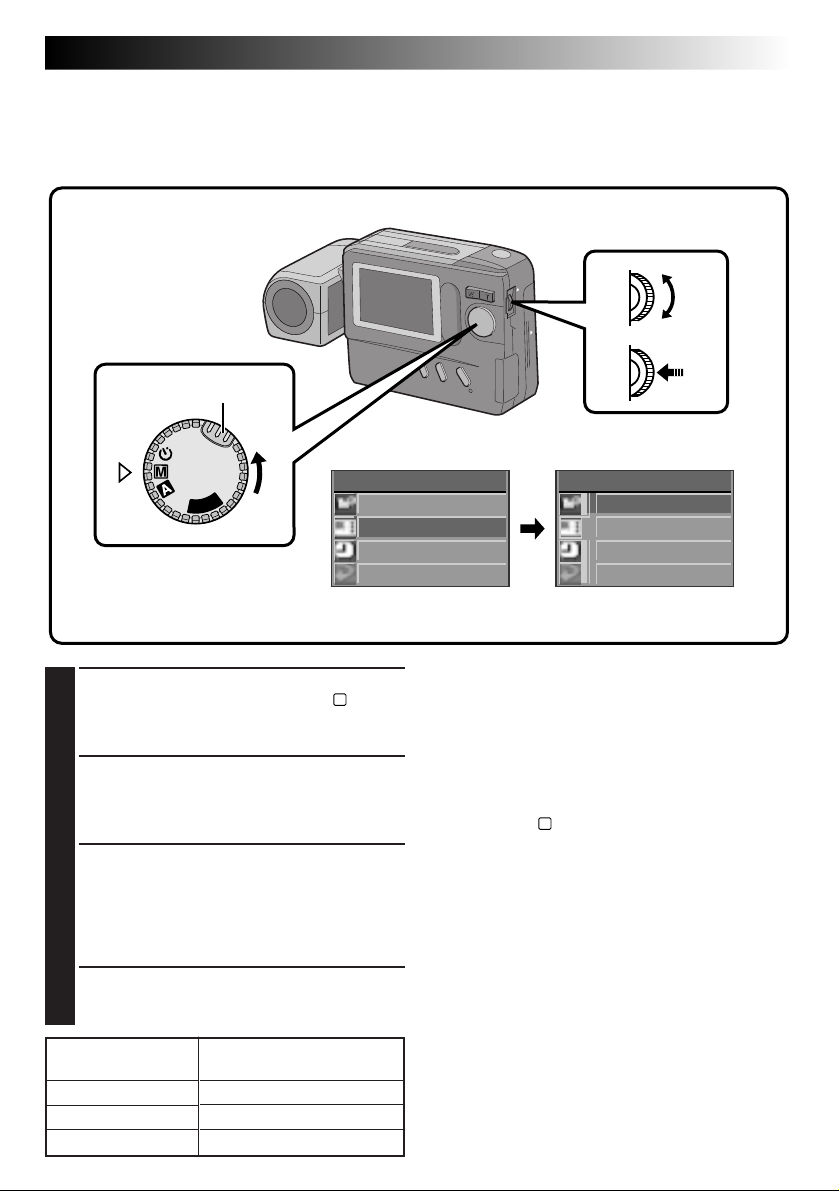
GE 15
So wählen Sie die Bildauflösung
Indem Sie die Bildauflösung vorwählen, können Sie Aufnahmen bei hoher Bildqualität oder eine größere
Anzahl von Aufnahmen bei geringerer Bildqualität herstellen. Drei Bildauflösungen (FINE (fein), STD
(Standard) und ECONOMY (ergiebig), stehen zur Verfügung.
MENU-Rändelrad
Wählscheibe
Sperrknopf
LCD-Bildschirm
P
L
A
Y
OFF
Bringen Sie die Wählscheibe bei gedrückt
1
gehaltenem Sperrknopf in Stellung “M” und
drücken Sie das MENU-Rändelrad an.
•Das Menü “CAMERA MENU” erscheint.
Wählen Sie nun mit dem MENU-Rändelrad
2
“PICTURE MODE” an und drücken Sie das
MENU-Rändelrad.
•Das Menü “PICTURE MODE” erscheint.
Wählen Sie nun mit dem MENU-Rändelrad
3
die Bildauflösung “FINE”, “STD” oder
“ECONOMY” an und drücken Sie das MENURändelrad.
•Hierauf ist die Bildauflösung voreingestellt und
das Menü “CAMERA MENU” erscheint.
Drücken Sie das MENU-Rändelrad.
4
•Der Aufnahmemodus-Bildschirm wird gezeigt.
BILDAUFLÖSUNG
FINE (fein)
STANDARD (Standard)
ECONOMY (ergiebig)
Speicherbare Bilder
(eingebauter Bildspeicher)
Ca. 30
Ca. 50
Ca. 100
CAMERA MENU
CAMERA
P ICTURE MO DE
SYSTEM
EX I T
CAMERA MENU-Menü PICTURE MODE-Menü
P ICTURE MO DE
F I NE
STD
ECON OMY
EX I T
HINWEISE:
●
Die Anzahl der abspeicherbaren Aufnahmen
variiert in Abhängigkeit von der gewählten
Bildauflösung, den Kameraeinsatzbedingungen,
der Umgebungstemperatur sowie den
verwendeten Batterien.
●
Die eingestellte Bildauflösung wird beibehalten,
auch wenn die Wählscheibe in eine andere
Stellung als “M” gebracht wird.
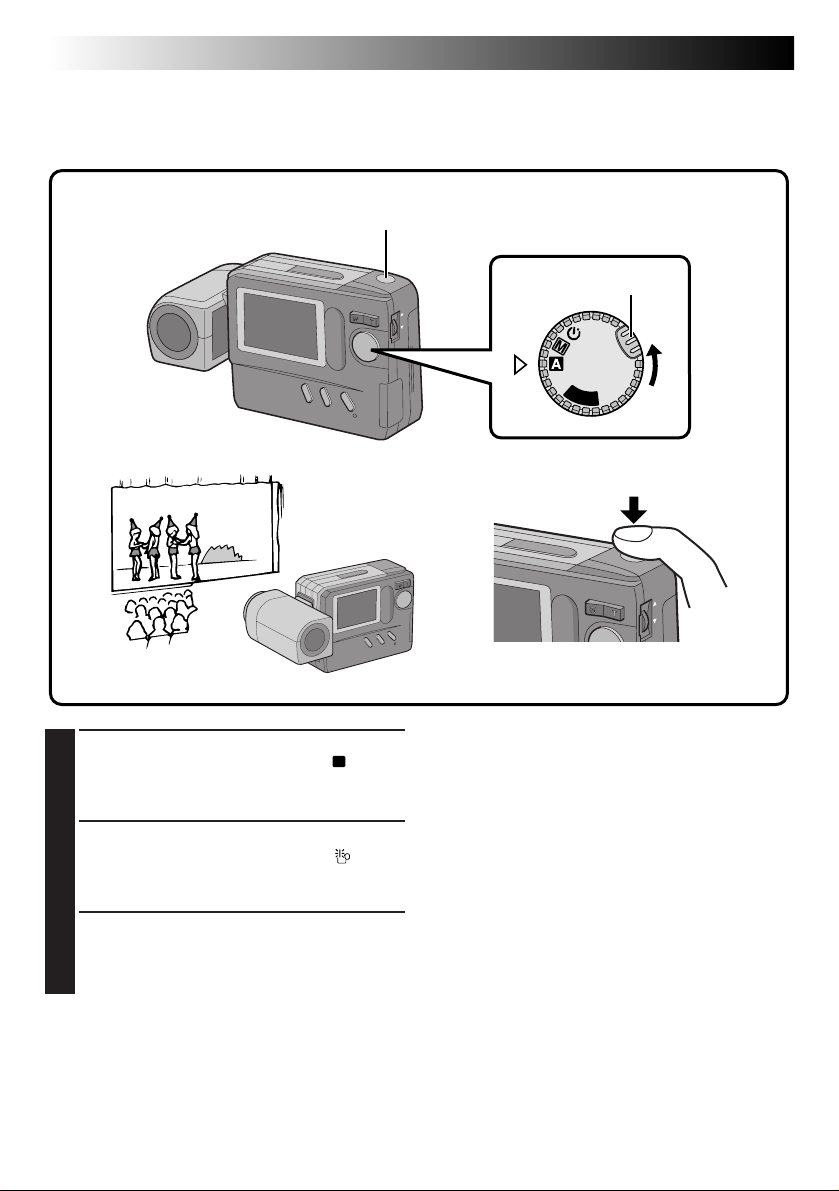
16 GE
GRUNDSÄTZLICHE BEDIENSCHRITTE
Einfache Aufnahme: So nehmen Sie im Vollautomatikmodus auf
Im Vollautomatikmodus steuert die Kamera automatisch Belichtung, Verschlußzeit, Schärfe und
Weißbalance. Sie können sich ganz auf Ihr Motiv konzentrieren.
(Forts.)
Bringen Sie die Wählscheibe bei gedrückt
1
gehaltenem Sperrknopf in Stellung “A”.
•Die Kamera wird eingeschaltet und befindet
sich im Vollautomatikmodus.
Richten Sie das Objektiv auf das Motiv aus.
2
•Falls die Unterbelichtungsanzeige “ ”
erscheint, sollten Sie mit Blitz aufnehmen.
(Z S. 20)
Drücken Sie den Auslöser.
3
•Die Aufnahme wird im eingebauten
Bildspeicher oder auf der Speicherkarte
abgespeichert.
Auslöser
Wählscheibe
Sperrknopf
OFF
Y
A
P
L
HINWEISE:
●
Bei halb gedrücktem Auslöser stellt die Kamera
automatisch die Bildschärfe ein.
●
Es wird empfohlen, die im Bildspeicher
gehaltenen Bilddaten auf eine Speicherkarte oder
auf einen PC zu übertragen.
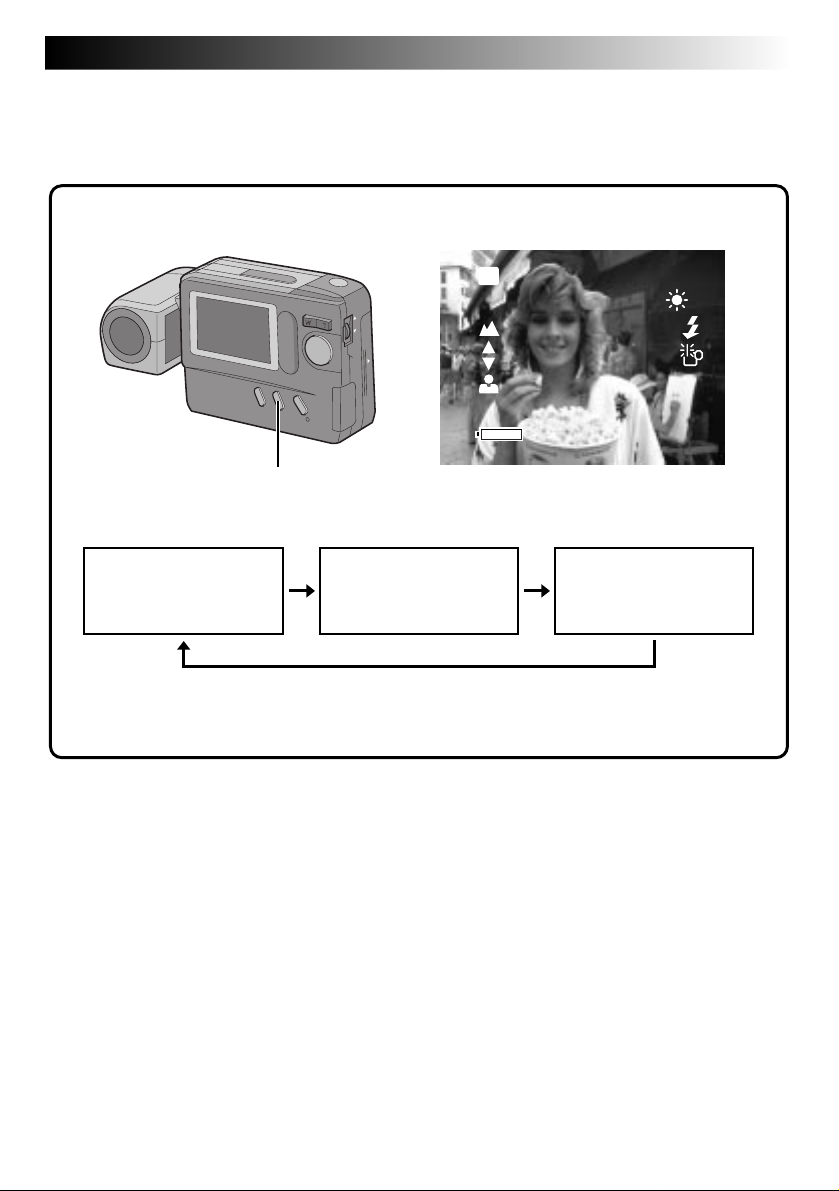
GE 17
So überprüfen Sie die Kameraeinstellungen
Die bei der Überprüfung angezeigten Kameraeinstellungen umfassen unter anderem die Bild-Indexnummer
(nur bei Abspeicherung auf Speicherkarte), Bildauflösung, Bildzähleranzeige, Batterieladezustand, Datumsund Zeitdaten. Weitere Angaben hierzu siehe “Bildschirmanzeigen bei der Aufnahme”. (Z S. 57, 58)
LCD-Bildschirm
CF
FINE
+2
Taste DISPLAY
Standard-Bildmodus
(Farbe)
● Mit jedem Antippen der Taste DISPLAY wird ein anderer Bildmodus wie oben gezeigt
aufgerufen werden. Die Kameraeinstellunge sind in der Informationsanzeige enthalten.
Standardbild plus
Informationsanzeige
(Farbe)
Standardbild plus Indormationsanzeige
021/ 030
0001/1
12. 1998
27.
4:05:23
1
Quick View-Bildmodus
(Schwarzweiß)
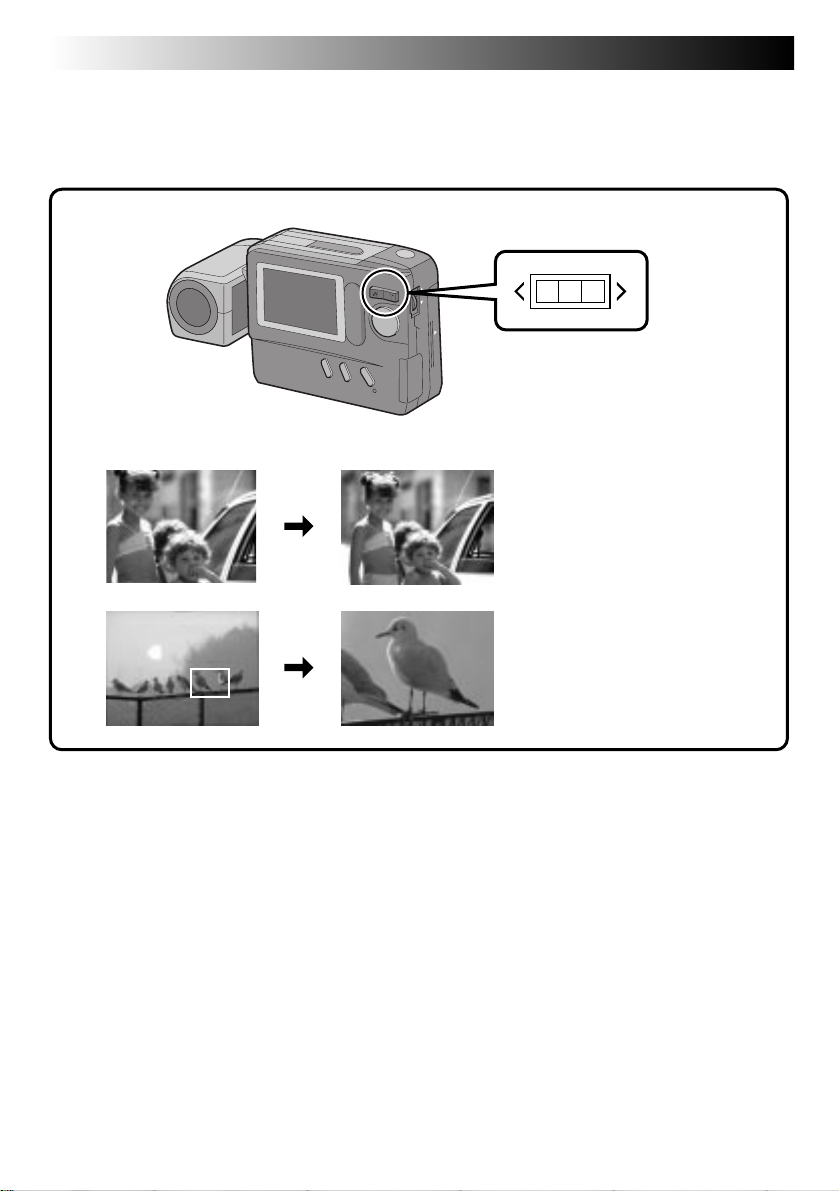
18 GE
GRUNDSÄTZLICHE BEDIENSCHRITTE
So verwenden Sie die Zoomfunktion
Der 10fach-Zoombereich der Kamera arbeitet mit einer variablen Brennweite, die bei einer KleinbildKamera einem Bereich von 43 mm bis 430 mm entspricht. Durch die Zoomfunktion können Sie den
Bildausschnitt von leichtem Weitwinkel bis Teleeinstellung ändern, ohne Ihren Standort zu wechseln.
W T
W (Weitwinkel-Zoombereich)
So erfassen Sie ein relativ
breites Bildfeld.
T (Tele-Zoombereich)
So erfassen Sie weiter entfernte
Motive bei großer Abbildung.
(Forts.)
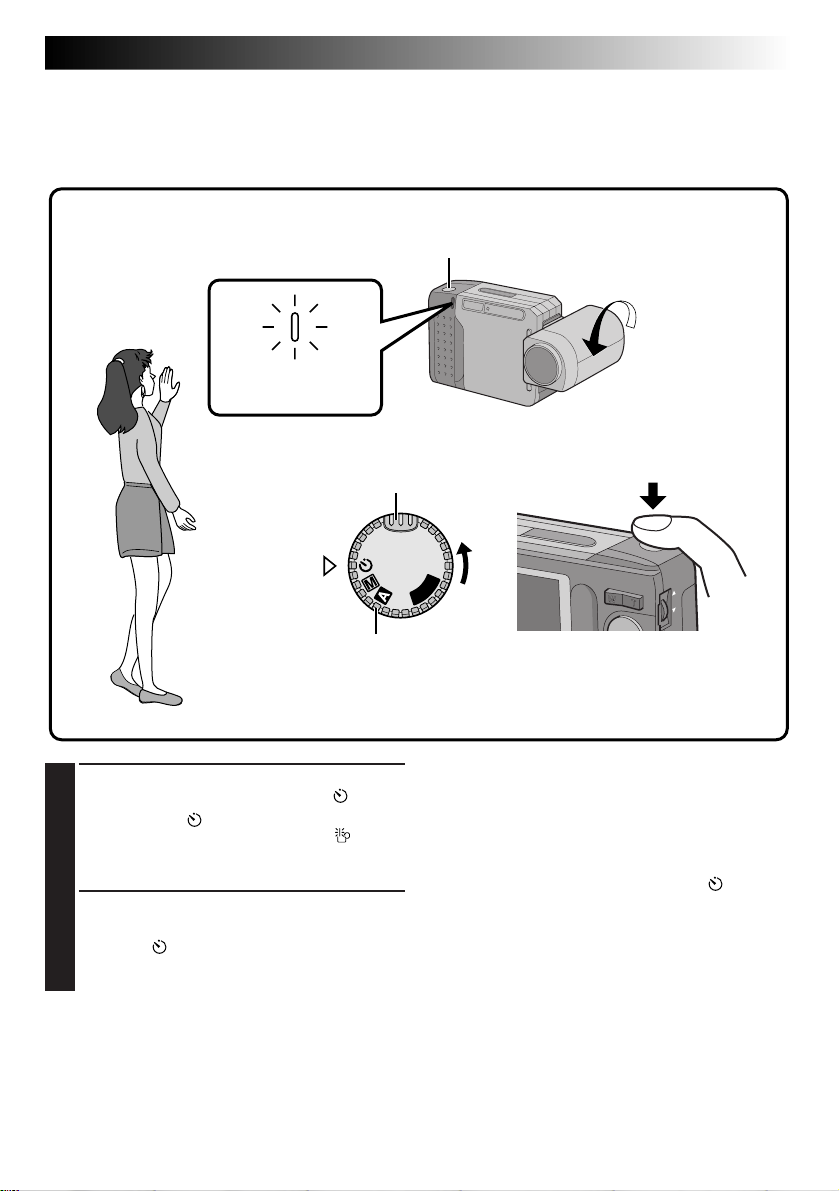
GE 19
So verwenden Sie den Selbstauslöser
Bei Aufnahmen mit aktiviertem Selbstauslöser wird die Aufnahme automatisch 15 Sekunden nach Drücken
des Auslösers hergestellt. Auf diese Weise kann die aufnehmende Person mit ins Bild kommen. Zudem
verhindert dieser Modus Verwackelungen, die durch das Drücken des Auslösers verursacht werden können.
Selbstauslöser-LED
Blinkt
Bringen Sie die Wählscheibe bei gedrückt
1
gehaltenem Sperrknopf in Stellung “ ”.
•Die Anzeige “
•Falls die Unterbelichtungsanzeige “ ”
erscheint, sollten Sie mit Blitz aufnehmen.
(Z S. 20)
Drücken Sie den Auslöser.
2
•Die Selbstauslöser-LED und das Bildschirmsymbol “ ” beginnen zu blinken. Die
Aufnahme wird mit 15 Sekunden
Verzögerung hergestellt.
” erscheint.
Sperrknopf
P
L
A
Y
OFF
Wählscheibe
Auslöser
HINWEISE:
●
Ab ca. 5 Sekunden vor der Auslösung erhöht sich
die LED-Blinkfrequenz.
●
Soll die bereits eingeleitete Selbstauslöseraufnahme nicht durchgeführt werden, kann
abgebrochen werden, indem Sie die Wählscheibe
in eine beliebige andere Position als “ ” bringen.
●
Die Bildschärfe wird bei Drücken des Auslösers
eingestellt.
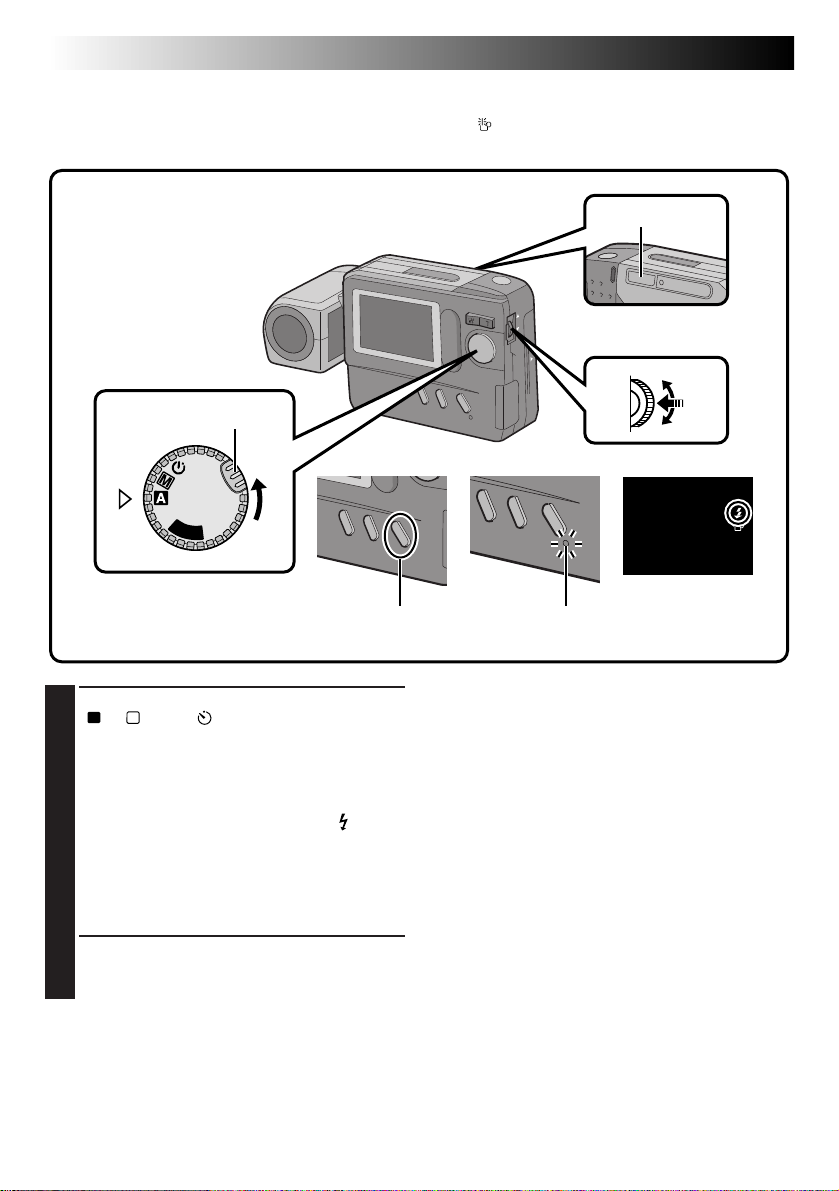
20 GE
GRUNDSÄTZLICHE BEDIENSCHRITTE
(Forts.)
So nehmen Sie mit Blitz auf
Nehmen Sie mit Blitz auf, wenn die Unterbelichtungsanzeige “ ” erscheint (bei Innenaufnahmen oder bei
dunklen Lichtverhältnissen).
Blitz
MENU-Rändelrad
Wählscheibe
Sperrknopf
OFF
Y
A
P
L
FLASH/TRANSFER-Taste Blitz-LED
Stellen Sie sicher, daß die Wählscheibe auf
A
“
”, “M” oder “ ” gestellt ist. Drücken Sie
1
dann die Taste FLASH/TRANSFER.
• Die Blitz-LED gibt ein Blinksignal ab. Dies
bestätigt, daß der Blitz geladen wird. Sobald der
Blitz vollständig geladen ist, wechselt die Blinkauf eine Dauerleuchtanzeige und auf dem LCDBildschirm erscheint das Blitzsymbol “
• Falls hierauf kein weiterer Bedienschritt erfolgt,
kann das Blitzsymbol erlöschen. In diesem Fall
nochmals die Taste FLASH/TRANSFER drücken.
• Soll der Blitz bei der Aufnahme nicht verwendet
werden, kann die Blitzbereitschaft mit Taste
FLASH/TRANSFER ausgeschaltet werden.
Richten Sie Blitz und Objektiv auf das Motiv
2
und drücken Sie den Auslöser.
• Nach der Blitzabgabe erlischt die Blitz-LED.
Soll eine weitere Aufnahme mit Blitzabgabe
erfolgen:
Wiederholen Sie die obigen Bedienschritte.
Wahl der Blitzhelligkeit
Die Blitzhelligkeit kann in zwei Stufen angehoben
oder abgesenkt werden. Weiter Angaben hierzu siehe
“So stellen Sie die Blitzhelligkeit ein”. (Z S. 29)
”.
HINWEISE:
●
Während der Blitz aufgeladen wird, erlischt der
LCD-Bildschirm, um Batterienergie zu sparen.
Dies ist keine Fehlfunktion. Sobald der Blitz nach
einigen Sekunden geladen ist, erscheint erneut
das LCD-Monitorbild.
●
Falls die Batterien während einer Blitzaufnahme
nahezu entladen sind, kann sich die Kamera
selbstätig ausschalten.
●
Im Selbstauslösermodus arbeitet die
Blitzaufladung/-abgabe nicht.
●
Da bei Blitzaufnahmen viel Batteriestrom
verbraucht wird, sollten Sie Ersatzbatterien
bereithalten, wenn Sie beabsichtigen, viele
Aufnahmen mit Blitz aufzuhellen.
●
Bei nachlassender Batterieleistung verlängert sich
der Blitzladevorgang oder der Blitzladevorgang
kann abgebrochen werden. Vergewissern Sie sich
vor dem Auslösen, daß die Blitz-LED ein
Dauerleuchtsignal abgibt.
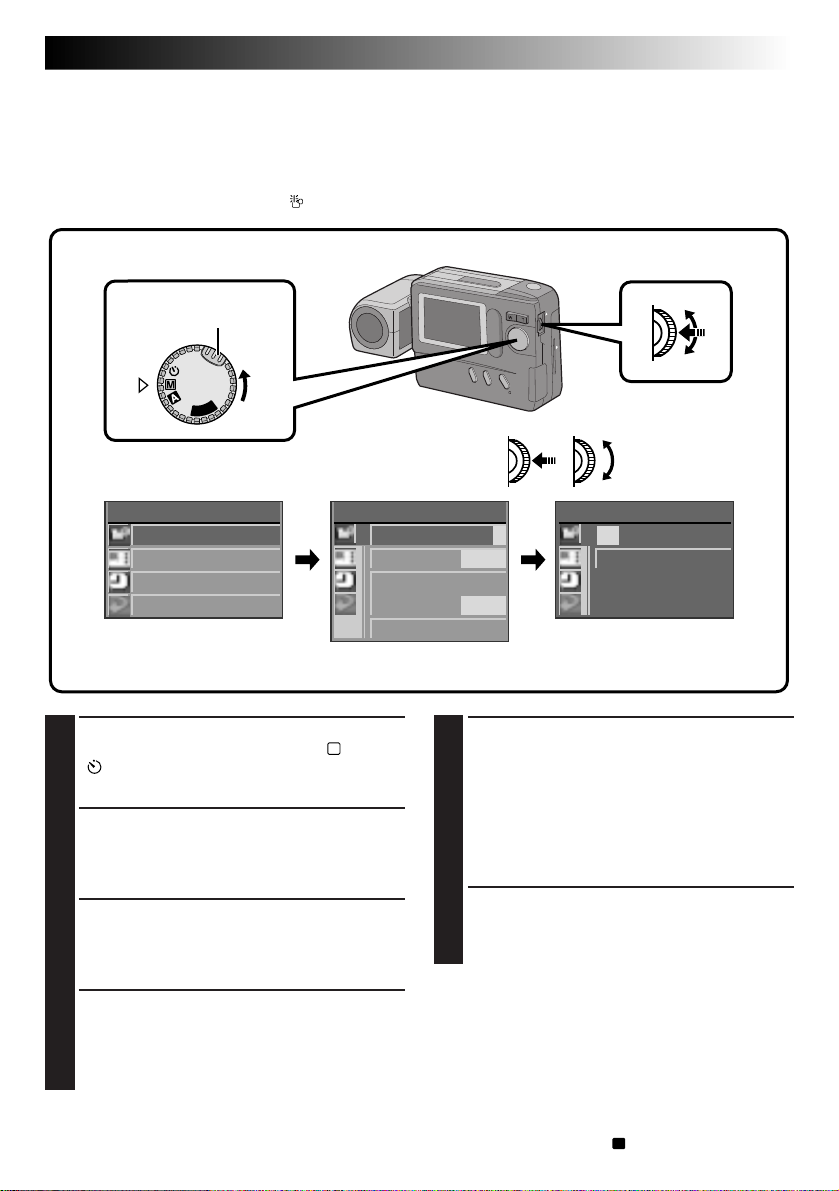
MANUELLE AUFNAHMEEINSTELLUNGEN
GE 21
So stellen Sie die Belichtung ein
Falls das Motiv oder Motivbereiche zu hell oder zu dunkel auf dem LCD-Bildschirm gezeigt werden, können
Sie die Belichtung korrigieren, so daß Bilddetails besser erkennbar werden.
HINWEIS:
Falls die Unterbelichtungsanzeige “ ” erscheint, sollten Sie mit Blitz aufnehmen.
Wählscheibe
Sperrknopf
P
L
A
Y
OFF
LCD-Bildschirm
CAMERA MENU
CAMERA
P ICTURE MO DE
SYSTEM
EX I T
CAMERA MENU-Menü
Bringen Sie die Wählscheibe bei gedrückt
1
gehaltenem Sperrknopf in Stellung “M” oder
“ ” und drücken Sie das MENU-Rändelrad an.
•Das Menü “CAMERA MENU” erscheint.
Wählen Sie nun mit dem MENU-Rändelrad
2
“CAMERA” an und drücken Sie das MENURändelrad.
•Das Einstellmenü “CAMERA” erscheint.
Wählen Sie nun mit dem MENU-Rändelrad
3
“EXPOSURE” an und drücken Sie das MENURändelrad.
•Das Einstellmenü “EXPOSURE” erscheint.
Wählen Sie mit dem MENU-Rändelrad den zu
4
diesem Zeitpunkt gültigen Einstellwert an und
drücken Sie das MENU-Rändelrad.
•Der gewählte Einstellbereich ist eingabe-
bereit, wenn er die Farbe wechselt.
CAMERA
EXPOSURE 0
M.W. B . AUTO
SHUTTER
SPEED UTOA
EX I T
CAMERA-Einstellmenü
Geben Sie mit dem MENU-Rändelrad den
neuen Belichtungswert ein.
5
•Der Eingabebereich reicht von –6 bis +6.
Aufhellung:
6
Einen höheren Belichtungswert (bis +6) wählen.
Abdunkelung:
Einen niedrigeren Belichtungswert (bis –6)
wählen.
Drücken Sie das MENU-Rändelrad zweimal.
6
6
•Das Einstellmenü “EXPOSURE” erscheint.
•Damit ist der neue Belichtungswert gültig und der
Aufnahmemodus-Bildschirm wird erneut gezeigt.
Wenn erneut der ursprüngliche Belichtungswert
eingestellt werden soll:
.... Wiederholen Sie die obigen Bedienschritte ab
Schritt 1.
HINWEIS:
Soll der Standard-Belichtungswert gewählt werden,
den Belichtungswert “0” wählen oder die
Wählscheibe in Stellung “A” bringen.
MENU-Rändelrad
Abdunkelung
Aufhellung
EXPOSURE
+6
EX I T
EXPOSURE-Einstellmenü

22 GE
MANUELLE AUFNAHMEEINSTELLUNGEN
(Forts.)
Weißbalance
So rufen Sie einen Weißbalancemodus auf
Falls Ihre Aufnahmen Farbverfälschungen (zu grün, rot oder blau) aufweisen, kann eine WeißbalanceEinstellung für Ihre Kamera erforderlich werden. Wählen Sie den Festwert (“ ”, “ ” oder “ ”), der die
natürlichste Farbwiedergabe ergibt. Falls nur eine geringfügige Farbverfälschung bemerkbar ist, können Sie
“AUTO” wählen.
Wählscheibe
Sperrknopf
P
L
A
Y
OFF
LCD-Bildschirm
CAMERA MENU
CAMERA
P ICTURE MO DE
SYSTEM
EX I T
CAMERA MENU-Menü
CAMERA-Einstellmenü
Bringen Sie die Wählscheibe bei gedrückt
1
gehaltenem Sperrknopf in Stellung “M” oder
“ ” und drücken Sie das MENU-Rändelrad
an.
•Das Menü “CAMERA MENU” erscheint.
Wählen Sie nun mit dem MENU-Rändelrad
2
“CAMERA” an und drücken Sie das MENURändelrad.
•Das Einstellmenü “CAMERA” erscheint.
Wählen Sie nun mit dem MENU-Rändelrad
3
“M.W.B” (manuelle Weißbalance) an und
drücken Sie das MENU-Rändelrad.
•Das Einstellmenü “M.W.B.” erscheint.
HINWEIS:
Wird in keinem der verwendeten Weißbalancemodi, “ ”, “ ”, “ ” oder “AUTO”, eine
befriedigende Weißbalance-Einstellung erzielt,
können Sie die Weißbalance manuell einstellen.
Siehe hierzu “So stellen Sie die Weißbalance
manuell ein (MWB)”. (ZS. 23)
CAMERA
EXPOSURE 0
M.W. B . AUTO
SHUTTER
SPEED UTOA
EX I T
Wählen Sie mit dem MENU-Rändelrad den
4
Modus “ ”, “ ”, “ ” oder “AUTO” und
drücken Sie das MENU-Rändelrad.
•Wählen Sie den Festwert, der die natürlichste
Farbwiedergabe erzeugt.
Die folgenden 5 Weißbalancefunktionen sind
vorwählbar:
AUTO .... Bestimmt die Weißbalance
.......... Festwert für Tageslicht (sonnig)
.......... Festwert für Tagelicht (bei Bewölkung
.......... Festwert für Kunstlicht (Videoleuchten
MWB ..... Hier arbeitet die Kamera mit der zuvor
Drücken Sie das MENU-Rändelrad zweimal.
5
•Der Aufnahmemodus-Bildschirm wird erneut
gezeigt.
MENU-Rändelrad
M.W. B .
AUTO
MW
B
EX I T
M.W.B.-Einstellmenü
automatisch. Wenn die Wählscheibe
auf “A” (Vollautomatik) gestellt ist,
arbeitet stets dieser
Weißbalancemodus.
oder im Schatten)
etc.)
benutzerseitig eingegebenen
Weißbalanceeinstellung. (
Z S. 23)

GE 23
So stellen Sie die Weißbalance manuell ein (MWB)
Wird in keinem der Weißbalancemodi, “ ”, “ ” ,“ ”oder “AUTO”, eine befriedigende WeißbalanceEinstellung erzielt, können Sie die Weißbalance manuell einstellen, um natürliche Fabtöne zu erzielen.
Wählen Sie in Schritt 4 der vorhergehenden
1
Seite (Z S. 22) “MWB” an.
Halten Sie einen weißen Papierbogen in ca.
2
30 cm Abstand vor das Objektiv.
•Der Papierbogen muß formatfüllend auf dem
Bildschirm gezeigt werden.
Drücken Sie das MENU-Rändelrad.
3
•Die Einstellung ist nach ca. 1 Sekunden
abgeschlossen.
•Soll die Einstellung wiederholt werden,
drücken Sie einfach nochmals das MENURändelrad.
Bei Innenaufnahmen:
.... Hier können verschiedene Lichtquellen wie
Tageslicht, Fluoreszenzleuchten, Kerzenlicht
etc. einwirken, die alle stark voneinander
abweichende Farbtemperaturen aufweisen. In
diesem Fall wird die manuele
benutzerdefinierte Weißbalance empfohlen, um
möglichst naturgetreue Farbtöne zu erzielen.
Wenn Sie die benutzerdefinierte Weißbalance bei
Vorlage eines farbigen Papierbogens (Schritt 2)
einstellen:
.... Hierdurch können Sie gezielt Farbverfäl-
schungen als Stil- oder Stimmungselement für
Ihre Aufnahmen einsetzen.
Beispiele:
Rote Vorlage:
Verfärbung in Richtung blaugrün.
Blaue Vorlage:
verfärbung in Richtung bernsteingelb.
Gelbe Vorlage:
Verfärbung in Richtung violett.
Wählen Sie mit dem MENU-Rändelrad “EXIT”
4
an und drücken Sie dann das MENU-Rändelrad dreimal.
•Es wird erneut der AufnahmemodusBildschirm gezeigt.
Soll von der manuell eingestellten Weißbalance auf
die automatisch eingestellte Weißbalance
selt werden:
.... In Schritt 4 auf Seite 22 den Modus “AUTO”
wählen oder die Wählscheibe in Stellung “A”
bringen.
gewech-
HINWEIS:
Die benutzerseitig eingestellte Weißbalance bleibt
gespeichert, bis erneut eine manuelle Weißbalance
im manuellen Modus “MWB” vorgenommen wird.

24 GE
MANUELLE AUFNAHMEEINSTELLUNGEN
(Forts.)
Shutter
So stellen Sie die Shutterzeit ein
Da sich die Shutterzeit der Kamera vorwählen läßt, können Sie Bewegungsunschärfen als gestalterisches
Element Ihrer Aufnahmen mit einbeziehen oder weitgehend ausschließen.
MENU-Rändelrad
Wählscheibe
Sperrknopf
P
L
A
Y
OFF
LCD-Bildschirm
CAMERA MENU
CAMERA
P ICTURE MODE
SYSTEM
EX I T
CAMERA MENU-Menü
CAMERA
EXPOSURE 0
M.W. B . AUTO
SHUTTER
SPEED AUTO
EX I T
CAMERA-Einstellmenü SHUTTER SPEED-Einstellmenü
UTTERHS SPEED
AUTO 1 / 10 0
1 /
1 / 6
25 0
1 / 1 3 1 / 5 00
1 / 2 5 1 / 1 000
EX I T
Bringen Sie die Wählscheibe bei gedrückt
1
gehaltenem Sperrknopf in Stellung “M” oder
“ ” und drücken Sie das MENU-Rändelrad an.
•Das Menü “CAMERA MENU” erscheint.
Wählen Sie nun mit dem MENU-Rändelrad
2
“CAMERA” an und drücken Sie das MENURändelrad.
•Das Einstellmenü “CAMERA” erscheint.
Wählen Sie nun mit dem MENU-Rändelrad
3
“SHUTTER SPEED” an und drücken Sie das
MENU-Rändelrad.
• Das Einstellmenü “SHUTTER SPEED” erscheint.
Wählen Sie mit dem MENU-Rändelrad die
4
gewünschte Shutterzeit an und drücken Sie
das MENU-Rändelrad zweimal.
•Hierauf ist die neue Shutterzeit gültig und der
Aufnahmemodus-Bildschirm wird erneut gezeigt.
HINWEIS:
Bei vorgewählter Shutterzeit von 1/13 Sek. oder
langsamer (1/25 Sek oder langsamer bei Nah- und
Zoomaufnahmen) wird die Verwendung eines
Stativs empfohlen, um Verwackelungen zu
vermeiden.

Aufnahmeeignung der einzelnen Shutterzeiten
GE 25
Shutterzeit
AUTO
1/6 Sek.
1/13 Sek.
1/25 Sek.
1/100 Sek.
1/250 Sek.
1/500 Sek.
1/1000 Sek.
Wählt automatisch die Shutterzeit entsprechend der vorherrschenden
Umgebungshelligkeit.
Für Nachtaufnahmen geeignet. Sich bewegende Motive werden “gestreckt” (z. B.
Scheinwerfer fahrender Automobile erscheinen als Leuchtstreifen etc.) abgebildet. Die
Verwendung eines Stativs wird empfohlen, um Verwackelungen zu vermeiden.
Für Aufnahmen bei dunkler Umgebungshelligkeit geeignet. Da das einfallende Licht
länger erfaßt wird, werden Motive aufgehellt und deutlicher abgebildet. Die
Verwendung eines Stativs wird empfohlen, um Verwackelungen zu vermeiden.
Für Aufnahmen bei trüber Umgebungshelligkeit (z.B. bei starker Bewölkung) geeignet.
Da das einfallende Licht länger erfaßt wird, werden Motive aufgehellt und deutlicher
abgebildet.
Für Tageslichtaufnahme bei bewölktem Himmel geeignet.
Für Tageslichtaufnahme bei sonnigem Wetter geeignet. Ab dieser Shutterzeit besteht
kaum noch Verwackelungsgefahr.
Für Tageslichtaufnahme bei greller Sonne (z.B. am Meer) geeignet. Bei dieser
Shutterzeit besteht keine Verwackelungsgefahr.
Für Aufnahmen, bei denen keine Bewegungsunschärfen erfaßt werden sollen. Diese
Shutterzeit sollte nur bei ausreichender Umgebungshelligkeit verwendet werden.
Ausführung
HINWEIS:
Falls eine kurze Shutterzeit unter Fluoreszenbeleuchtung eingesetzt wird, können Helligkeitspumpeffekte
und Farbverfälschungen auftreten. Dies ist keine Fehlfunktion.

26 GE
MANUELLE AUFNAHMEEINSTELLUNGEN
(Forts.)
So stellen Sie manuell scharf
Wenn Sie den scharf abgebildeten Bildbereich Ihrer Aufnahme individuell bestimmen möchten, können Sie
anstelle der Autofocus-Funktion die manuelle Scharfstellung verwenden.
Wählscheibe
Sperrknopf
P
L
A
Y
OFF
Bringen Sie die Wählscheibe bei gedrückt
1
gehaltenem Sperrknopf in Stellung “M” oder
“ ” und drücken Sie das MENU-Rändelrad an.
Halten Sie die Taste CLEAR/FOCUS für ca. 2
2
Sekunden gedrückt.
• Die Symbole “ ” und “ ” erscheinen zur
Bestätigung, daß nun manuell scharfgestellt
werden kann.
Stellen Sie Schärfe mit dem FOCUS-Rändelrad ein.
3
Weiter entfernte Motive:
Drehen Sie das FOCUS-Rändelrad nach oben.
Wenn das Ende des Fokussierbereichs erreicht
wird, beginnt das Symbol “ ” zu blinken.
Näher liegende Motive:
Drehen Sie das FOCUS-Rändelrad nach unten.
Wenn das Ende des Fokussierbereichs erreicht
wird, beginnt das Symbol “ ” zu blinken.
• Je nachdem, wie schnell das FOCUSRändelrad bewegt wird, können 2
Fokussiergeschwindigkeiten gewählt werden.
Bei rascher Drehung des Rändelrads wechselt
die Fokussierung abrupt. Bei langsamer Drehung
des Rändelrads wechselt die Fokussierung
gleitend.
CLEAR/FOCUS-Taste
Auslöser
LCD-Bildschirm
Drücken Sie den Auslöser zur Aufnahmedurchführung.
4
FOCUS-Rändelrad
(MENU-Rad)
HINWEIS:
Die manuelle Scharfstellung wird in den folgenden
Fällen empfohlen:
●
Wenn das Motiv geringen Kontrast aufweist
(einfarbige Wand, wolkenloser Himmer etc.).
●
␣ Wenn sich zwischen Kamera und Motiv
Maschendraht etc. befindet.
●
Wenn das Motiv regelmäßige, feine Muster
aufweist.
●
Wenn das Motiv von einer Leuchtstofflampe
(Leuchtstoffröhre etc.) aufgehellt wird.
Soll bei manueller Scharfstellung (“M”) auf den
Autofocus-Modus gewechselt werden:
.... Drücken Sie die Taste CLEAR/FOCUS, so daß
die Symbole “ ” und “ ” erlöschen.
Mindestabstand für die Scharfstellung:
Bei voll auf Weitwinkel eingestelltem Zoomobjektiv
beträgt der Kamera-Mindestabstand zum Motiv
7 cm.

GE 27
So wählen Sie den LCD-Monitor-Bildmodus
Wenn Sie das Bild auf dem LCD-Monitor überwachen, steht Ihnen der Standard-Bildmodus (Farbbild) und
der Quick-View-Bildmodus (Schwarzweißbild) zur Verfügung. Im Quick View-Modus wird die
Bildinformation in kürzeren Abständen erneuert, so daß die Bewegungen des Motivs deutlicher erkennbar
werden.
Wählscheibe
Sperrknopf
OFF
Y
A
P
L
DISPLAY-Taste
Stellen Sie sicher, daß die Wählscheibe auf “M”, “A” oder “ ” gestellt ist, und drücken Sie dann die
1
Taste DISPLAY.
•Mit jedem Druck auf die Taste DISPLAY wechselt der Anzeigemodus wie folgt:
Standard-Bildmodus
(Farbe)
Standardbild plus
Informationsanzeige
(Farbe)
Standard-Bildmodus
Das auf dem LCD-Monitor gezeigte Farbbild wird
4mal in der Sekunde aufgefrischt. Dieser Modus
empfiehlt sich für unbewegte Motive.
Quick View-Bildmodus
(Schwarzweiß)
Quick View-Bildmodus
Das auf dem LCD-Monitor gezeigte Schwarzweißbild wird 15mal in der Sekunde aufgefrischt. Dieser
Modus empfiehlt sich für bewegte Motive.
• Die Aufnahme wird in Farbe abgespeichert.
• Die Informationsanzeige ist nicht verfügbar.
• Der Quick View-Bildmodus arbeitet bei
Shutterzeit 1/6 Sek. oder 1/13 Sek. nicht.

28 GE
MANUELLE AUFNAHMEEINSTELLUNGEN
(Forts.)
So verwenden Sie den Energiesparmodus
Wenn an der Kamera innerhalb von 2 Minuten keinerlei Bedien-/Einstellschritte vorgenommen werden, löst
der Energiesparmodus die Kameraausschaltung aus.
MENU-Rändelrad
Wählscheibe
Sperrknopf
P
L
A
Y
OFF
LCD-Bildschirm
CAMERA MENU
CAMERA
P ICTURE MO DE
SYSTEM
EX I T
CAMERA MENU-Menü
SYSTEM
POWER SAVE
FLASH ADJ .
DATE / T IME
EX I T
SYSTEM-Einstellmenü
POWER SAVE
ON
OFF
EX I T
POWER SAVE-Einstellmenü
Bringen Sie die Wählscheibe bei gedrückt
gehaltenem Sperrknopf in Stellung “
1
“ ” und drücken Sie das MENU-Rändelrad an.
• Das Menü “CAMERA MENU” erscheint.
Wählen Sie nun mit dem MENU-Rändelrad
“SYSTEM” an und drücken Sie das MENU-
2
Rändelrad.
• Das Einstellmenü “SYSTEM” erscheint.
Wählen Sie nun mit dem MENU-Rändelrad
“POWER SAVE” an und drücken Sie das
3
MENU-Rändelrad.
• Das Einstellmenü “POWER SAVE” erscheint.
Wählen Sie mit dem MENU-Rändelrad den
Einstellstatus “ON”an und drücken Sie das
4
MENU-Rändelrad zweimal.
• Hierauf ist der Energiesparmodus aktiviert und der
Aufnahmemodus-Bildschirm wird erneut gezeigt.
M
” oder
Soll der Energiesparmodus deaktiviert werden:
Geben Sie in Schritt 4 “OFF” ein. Bei auf “A”, “M”,
“ ”oder “
Kamera eingeschaltet, auch wenn längere Zeit kein
Bedienschritt erfolgt.
” gestellter Wählscheibe bleibt die
PLAY
HINWEISE:
●
Wenn die Kamera im Energiesparmodus ausgeschaltet wurde, zur erneuten Einschaltung die
Wählscheibe auf “OFF” stellen, zunächst mehr als
eine Sekunde warten, und dann auf “ A”,
“ M”, “ ” oder “
●
Vergessen Sie nicht, die Kamera nach Gebrauch
auszuschalten, um Batteriestrom zu sparen.
●
Der Energiesparmodus ist ab Werk auf "ON"
eingestellt.
PLAY
” stellen.

So stellen Sie die Blitzhelligkeit ein
Falls bei Blitzaufnahmen Überstrahlungen oder Unterbelichtung feststellbar sind, können Sie die
Blitzhelligkeit einstellen.
MENU-Rändelrad
Wählscheibe
Sperrknopf
P
L
A
Y
OFF
LCD-Bildschirm
CAMERA MENU
CAMERA
P ICTURE MO DE
SYSTEM
EX I T
SYSTEM
POWER SAVE
FLASH ADJ .
DATE / T IME
EX I T
SYSTEM-Einstellmenü FLASH ADJ.-EinstellmenüCAMERA MENU-Menü
FLASH ADJ .
+2
EX I T
GE 29
Bringen Sie die Wählscheibe bei gedrückt
1
gehaltenem Sperrknopf in Stellung “M” oder
“ ” und drücken Sie das MENU-Rändelrad
an.
•Das Menü “CAMERA MENU” erscheint.
Wählen Sie nun mit dem MENU-Rändelrad
2
“SYSTEM” an und drücken Sie das MENURändelrad.
•Das Einstellmenü “SYSTEM” erscheint.
Wählen Sie nun mit dem MENU-Rändelrad
3
“FLASH ADJ.” an und drücken Sie das MENURändelrad.
•Das Einstellmenü “FLASH ADJ.” erscheint.y
Wählen Sie mit dem MENU-Rändelrad die
4
Blitzhelligkeit an und drücken Sie das MENURändelrad.
•Die Helligkeitsstufen “0”, “–1”, “–2”, “+1”
und “+2” sind vorwählbar.
Zur Blitzhelligkeitsverstärkung (+1" und “+2”):
Drehen Sie das MENU-Rändelrad nach unten.
Zur Blitzhelligkeitsabschwächung (–1" und “–2”):
Drehen Sie das MENU-Rändelrad nach oben.
Drücken Sie das MENU-Rändelrad zweimal.
5
•Hierauf gilt die eingestellte Blitzhelligkeit und der
Aufnahmemodus-Bildschirm wird erneut gezeigt.
HINWEISE:
●
Den Blitz auf das Motiv ausrichten.
●
Selbst bei verstärkter Blitzhelligkeit kann das Bild
in Abhängigkeit von den Aufnahmebedingungen
unzureichend aufgehellt sein.

30 GE
WIEDERGABE
Wiedergabe bei Anschluß an ein TV-Gerät oder einen Videorecorder
Bei Anschluß an einem TV-Gerät und einen Videorecorder können die Aufnahmen der Kamera auf dem TVBildschirm gezeigt und gleichzeitig aufgenommen werden.
TV-Gerät
Videorecorder
An Video-Eingang An Video-Eingang
Videokabel
(mitgeliefert)
Digital-Fotokamera
Kabelfilter
An VIDEO OUT-Buchse
VIDEO OUT
DC-IN
HINWEISE:
●
Bei Anschluß an ein TV-Gerät oder einen Videorecorder beachten Sie auch bitte die jeweils zu diesen
Geräten mitgelieferte Bedienungsanleitung.
●
Ohne Anschluß an ein TV-Gerät oder einen Videorecorder können die Aufnahmen selbstverständlich auf
dem LCD-Monitor der Kamera betrachtet werden.
●
Auf dem TV-Bildschirm werden die Informationsanzeigen der Kamera nicht mit abgebildet.

Normale Wiedergabe
Die Aufnahmen werden in der Kamera automatisch
durchnumeriert und in dieser numerischen
Reihenfolge gespeichert. Sie können die Aufnahmen
dann nacheinander aufrufen, als ob Sie ein
Fotoalbum durchblättern würden.
GE 31
Automatische Wiedergabe
Sie können alle im Bildspeicher gehaltenen
Aufnahmen nacheinander wie bei einer
Diavorführung automatisch aufrufen.
Zoomregler
W T
Wählscheibe
OFF
Y
A
L
P
Sperrknopf
Bringen Sie die Wählscheibe bei gedrückt
1
gehaltenem Sperrknopf in Stellung “
•Die zuletzt hergestellte Aufnahme wird
gezeigt.
•Wenn der Bildspeicher keine Aufnahmen
enthält, wird ein einfarbig blauer
Bildhintergrund gezeigt.
Sind mehr als zwei Aufnahmen im
2
Bildspeicher enthalten:
Rufen Sie weitere Aufnahmen mit dem
Zoomregler auf.
Mit Abschnitt “T” wird das nächste Bild
aufgerufen.
Mit Abschnitt “W” wird das vorher liegende
Bild aufgerufen.
PLAY
”.
HINWEIS:
Wenn Sie eine Aufnahme mit niedriger Nummer
gezeigt haben und hierauf eine neue Aufnahme
herstellen, werden bereits abgespeicherte Bilder
nicht gelöscht, da eine neue Aufnahme stets
automatisch als letztes Bild an bereits bestehende
Aufnahmen angefügt wird.
Bringen Sie die Wählscheibe bei gedrückt
1
gehaltenem Sperrknopf in Stellung “
•Die zuletzt hergestellte Aufnahme wird
gezeigt.
Halten Sie den Zoomregler einseitig für mehr
2
als 3 Sekunden gedrückt.
Abschnitt “T”: Die Bilder werden in Richtung
höherer Numerierung aufgerufen.
Abschnitt “W”: Die Bilder werden in Richtung
niedrigerer Numerierung aufgerufen.
Diese automatische Bildfolgedarstellung kann
3
jederzeit mit dem Zoomregler abgebrochen
werden.
•Drücken Sie einfach den Zoomregler bei “T”
oder “W” an.
PLAY
”.

32 GE
WIEDERGABE
(Forts.)
INDEX-Bildformat
Sie können Ihre Aufnahmen zusammen mit den zugehörigen Index-Informationen abbilden. So können Sie
sofort überprüfen, bei welcher Auflösung die Aufnahme hergestellt wurde und ob die Aufnahme
schreibgeschützt ist.
Gewähltes Bild
INDEX
Indexnummer
001 F 002 S 003 E
Bildauflösung
004 F
001 bis 999: Indexnummer
Da die Kamera in Verbindung mit einer
Speicherkarte bis zu 999 Aufnahmen speichern
kann, reicht die Indexnumerierung von 001 bis 999.
Sind z.B. 10 Aufnahmen abgespeichert
(Indexnummer 001 bis 010) und werden die
Aufnahmen 002, 004 und 006 gelöscht, werden die
Aufnahmen lückenlos neunumeriert. Da hierauf
noch 7 Aufnahmen vorliegen, gelten nun für diese
die Indexnummern 001 bis 007.
Werden gleichzeitig Aufnahmen im eingebauten
Bildspeicher und auf einer eingesetzten
Speicherkarte abgespeichert, gelten andere
Indexbilder und -nummern als bei ausschließlich im
eingebauten Bildspeicher abgespeicherten
Aufnahmen.
005 F
006 F
F/S/E: Bildauflösung
Der Bildauflösungsmodus einer Aufnahme wird wie
folgt angezeigt: Feine Auflösung (“F”),
Standardauflösung (“S”) und ergiebige Auflösung
(“E”).
”: Schreibschutz
“
Ein schreibgeschütztes Bild wird durch eine
Vorhängeschloß-Symbol gekennzeichnet. Eine so
gekennzeichnete Aufnahme kann nicht gelöscht
werden.
Gewähltes Bild
Das angewählte Bild wird durch den grünen
Suchrahmen markiert, den Sie mit dem MENURändelrad beliebig versetzen können.
Schreibschutzsymbol

GE 33
Index-Wiedergabe
Bei diesem Wiedergabemodus werden gleicheitig 6 Aufnahmen gezeigt. So können Sie schnell ein zu
zeigendes Bild anwählen.
Wählscheibe
OFF
Y
A
L
P
Sperrknopf
LCD-Bildschirm
PLAY MENU
PLAY MODE
FI LE
CO
MM
. MODE
EX I T
PLAY MENU-Menü
PLAY MODE
I NDEX
EFFECT
FRAME
MULT I
EX I T
PLAY MODE-Menü
MENU-Rändelrad
INDEX
00 1 F 00 2 S 003 E
00 4 F
00 5 F
INDEX-Bildtafel
006 F
Bringen Sie die Wählscheibe bei gedrückt
1
gehaltenem Sperrknopf in Stellung “
drücken Sie das MENU-Rändelrad.
•Das Menü “PLAY MENU” erscheint.
Wählen Sie nun mit dem MENU-Rändelrad
2
“PLAY MODE” an und drücken Sie das
MENU-Rändelrad.
•Das Menü “PLAY MODE” erscheint.
Wählen Sie nun mit dem MENU-Rändelrad
3
“INDEX” an und drücken Sie das MENURändelrad.
•Die INDEX-Bildtafel erscheint.
Versetzen Sie den Suchrahmen mit dem
4
MENU-Rändelrad auf das gewünschte Bild
und drücken Sie das MENU-Rändelrad.
•Das auf der INDEX-Bildtafel angewählte Bild
wird als Vollbild gezeigt.
PLAY
” und
HINWEIS:
Wenn der Bildspeicher keine Aufnahme enthält,
kann das Menü “PLAY MODE” nicht aufgerufen
werden.

34 GE
WIEDERGABE
(Forts.)
So verwenden Sie den Bilddaten-Schreibschutz
Wenn Sie einer Aufnahme das Vorhängeschloß-Symbol hinzufügen, kann diese Aufnahme nicht gelöscht werden.
MENU-Rändelrad
Wählscheibe
OFF
Y
A
L
P
Sperrknopf
LCD-Bildschirm
PLAY MENU
PLAY MODE
F I LE
CO
MM
. MODE
EX I T
PLAY MEN-Menü
F I LE
PROTECT
DELETE
COPY
FOR MAT
EX I T
FILE-Einstellmenü
Bringen Sie die Wählscheibe bei gedrückt
1
gehaltenem Sperrknopf in Stellung “
drücken Sie das MENU-Rändelrad.
•Das Menü “PLAY MENU” erscheint.
Wählen Sie nun mit dem MENU-Rändelrad
2
“FILE” an und drücken Sie das MENURändelrad.
•Das Einstellmenü “FILE” erscheint.
Wählen Sie nun mit dem MENU-Rändelrad
3
“PROTECT” an und drücken Sie das MENURändelrad.
•Die Anzeige wechselt auf den PROTECTModus.
PLAY
” und
HINWEIS:
Bei der Formatierung des Kamera-Bildspeichers
werden selbst schreibgeschützte Aufnahmen
gelöscht. Wichtige Aufnahmen sollten auf einen PC
heruntergeladen und abgespeichert werden, um
diese nicht zu verlieren.

INDEX
00 1 F 002 S 0 03 E
PRESS SHUTTER
AFTER SELECT
PROTECT-Modusanzeige
GE 35
Versetzen Sie den Suchrahmen mit dem
4
MENU-Rändelrad auf das gewünschte (zu
schützende) Bild und drücken Sie das MENURändelrad.
•Das für dieses Bild nun gezeigte
Vorhängeschloß-Symbol bestätigt, daß diese
Aufnahme nicht gelöscht werden kann.
•Sie können so eine beliebige Anzahl von
gespeicherten Aufnahmen gegen
versehentliche Löschung schützen.
Drücken Sie den Auslöser.
5
Drücken Sie das MENU-Rändelrad zweimal.
6
•Der Wiedergabemodus-Bildschirm wird
erneut gezeigt.
So machen Sie den Schreibschutz rückgängig:
Wiederholen Sie die Schritte 1 bis 3 und wählen Sie
dann mit dem MENU-Rändelrad das schreibgeschützte Bild an. Drücken Sie nun das MENURändelrad. Das Vorhängeschloß-Symbol erlischt.
Dies bestätigt, daß diese Aufnahme nicht mehr
schreibgeschützt ist und gelöscht werden kann.
Wenn Sie bei der gewünschten Anzahl von
Aufnahmen den Schreibschutz rückgängig gemacht
haben, führen Sie die Schritte 5 und 6 durch.

36 GE
So löschen Sie Aufnahmen
Sie können abgespeicherte Aufnahme einzeln oder insgesamt löschen.
Wählscheibe
OFF
Y
A
L
P
LCD-Bildschirm
WIEDERGABE
MENU-Rändelrad
(Forts.)
Sperrknopf
Bringen Sie die Wählscheibe bei gedrückt
1
gehaltenem Sperrknopf in Stellung “
drücken Sie das MENU-Rändelrad.
•Das Menü “PLAY MENU” erscheint.
Wählen Sie nun mit dem MENU-Rändelrad
2
“FILE” an und drücken Sie das MENURändelrad.
•Das Einstellmenü “FILE” erscheint.
PLAY MENU
PLAY MODE
F I LE
CO
MM
. MODE
EX I T
PLAY MENU-Menü
PLAY
” und
F I LE
PROTECT
DELETE
COPY
FOR MAT
EX I T
FILE-Menü
Wählen Sie nun mit dem MENU-Rändelrad
3
“DELETE” an und drücken Sie das MENURändelrad.
•Die Anzeige wechselt auf das Menü
“DELETE”.

GE 37
LCD-Bildschirm
DELETE
DELETE-Menü
ALL
SELECTED
EXI T
DELETE
001 F 002 S 003 E
LöschwahlBildtafel
PRESS SHUTT ER
AFT ER SEL ECT
DELETE
EXECUTE
EXI T
DELETE-Löschmenü
Sollen ausgewählte Aufnahmen zur
Löschung vorgemerkt werden:
Führen Sie zunächst die Bedienschritte 1 bis 3
(Z S. 36) durch.
Wählen Sie nun mit dem MENU-Rändelrad
4
“SELECTED” an und drücken Sie das MENURändelrad.
• Die Löschwahl-Bildtafel erscheint.
Versetzen Sie den Suchrahmen mit dem
5
MENU-Rändelrad auf das zu löschende Bild
und drücken Sie das MENU-Rändelrad.
•
Diese Aufnahme ist nun zur Löschung vorgemerkt.
•
Soll die Vormerkung rückgängig gemacht werden,
drücken Sie nochmals das MENU-Rändelrad. Das
“x”-Symbol, das den Vormerkstatus bestätigt, erlischt.
Drücken Sie den Auslöser.
6
•
Das Löschmenü “DELETE” erscheint.
•
Soll zu diesem Zeitpunkt der Löschmodus vorzeitig
abgebrochen werden, wählen Sie nun mit dem
MENU-Rändelrad “EXIT” an und drücken Sie hierauf
das MENU-Rändelrad viermal hintereinander.
Wählen Sie nun mit dem MENU-Rändelrad
7
“EXECUTE” an und drücken Sie das MENURändelrad.
• Die vorgemerkte Aufnahme wird gelöscht und der
Wiedergabemodus-Bildschirm wird erneut gezeigt.
LCD-Bildschirm
DELETE
DELETE-Menü
ALL
SELECTED
EXI T
DELETE
EXECUTE
DELETELöschmenü
EXI T
Sollen alle Aufnahmen gelöscht werden:
Führen Sie zunächst die Bedienschritte 1 bis 3
(
Z S. 36) durch.
Wählen Sie mit dem MENU-Rändelrad “ALL”
an und drücken Sie das MENU-Rändelrad.
4
• Das Löschmenü “DELETE” erscheint.
Wählen Sie nun mit dem MENU-Rändelrad
“EXECUTE” an und drücken Sie das MENU-
5
Rändelrad.
• Während der Aufnahmelöschung erscheint die
Meldung “DELETING IN PROGRESS” (Löschung
wird ausgeführt), bis alle Aufnahmen gelöscht sind.
Dieser Vorgang kann in Abhängigkeit der Anzahl
der zu löschenden Aufnahmen einige Sekunden
oder Minuten in Anspruch nehmen.
• Erscheint die Meldung “CONTAINS PROTECTED
IMAGES” (Enthält schreibgeschützte Aufnahmen),
werden ausschließlich die nicht schreibgeschützAufnahmen gelöscht.
• Sollen auch die schreibgeschützten Aufnahmen
gelöscht werden, müssen Sie den
Schreibschutzstatus rückgängig machen (“So
machen Sie den Schreibschutz rückgängig”,
Z S. 35), ehe Sie den Löschvorgang auslösen.
• Soll der Löschvorgang unterbleiben, wählen Sie mit
dem MENU-Rändelrad “EXIT” an. Drücken Sie das
MENU-Rändelrad nun viermal.
VORSICHT
Beim Hinzufügen/Aufheben des Schreibschutzstatus niemals
die Speicherkarte entnehmen oder die Spannungsversorgung
unterbrechen. Andernfalls können im Kamera-Bildspeicher
korrupte Daten auftreten. Den Netzadapter (Sonderzubehör)
verwenden, da bei nachlassender Batterieleistung Fehlfunktionen auftreten können.
HINWEISE:
●
Eine gelöschte Aufnahme kann nicht mehr aufgerufen
werden (ihre Bilddaten sind unwiederruflich
verlorengegangen). Zum Schutz gegen versehentliche
Löschung wichtiger Aufnahmen sollten Sie den
Schreibschutz verwenden oder die Bilddaten auf einen
PC herunterladen.
●
Wenn der Bildspeicher keine Aufnahme enthält, kann der
Löschmodus “DELETE” nicht aufgerufen werden.

38 GE
WIEDERGABE
So verwenden Sie den Sepia-/Schwarzweiß-Effekt
Bei der Wiedergabe können Sie Ihre Aufnahmen in einem Sepia/Schwarzweißton zeigen.
MENU-Rändelrd
Wählscheibe
OFF
Y
A
L
P
Sperrknopf
LCD-Bildschirm
(Forts.)
PLAY MENU
PLAY MODE
F I LE
CO
MM
. MODE
EX I T
PLAY MENU-Menü
Bringen Sie die Wählscheibe bei gedrückt
1
gehaltenem Sperrknopf in Stellung “
drücken Sie das MENU-Rändelrad.
•Das Menü “PLAY MENU” erscheint.
Wählen Sie nun mit dem MENU-Rändelrad
2
“PLAY MODE” an und drücken Sie das
MENU-Rändelrad.
•Das Menü “PLAY MODE” erscheint.
Wählen Sie nun mit dem MENU-Rändelrad
3
“EFFECT” an und drücken Sie das MENURändelrad.
•Das Einstellmenü “EFFECT” erscheint.
PLAY MODE
I NDEX
EFFE CT
FRAME
MULT I
EX I T
PLAY MODE-Menü
PLAY
” und
4
So deaktiveren Sie diesen Effekt:
.... Drücken Sie die Taste CLEAR/FOCUS.
EFFE CT
BLACK/WH ITE
SEP I A
ZOOM
EX I T
EFFECT-Einstellmenü
Wählen Sie nun mit dem MENU-Rändelrad
“BLACK/WHITE” oder “SEPIA” an und
drücken Sie das MENU-Rändelrad.
•Die Aufnahme wird nun in einem Sepiaoder Schwarzweißfarbton gezeigt.
•Dieser Effekt wird auch auf andere
aufgerufene Aufnahmen angewandt, bis er
deaktiviert wird.

So verwenden Sie den Wiedergabezoom-Modus
Sie können einen Bildausschnitt vergrößert darstellen.
OFF
Y
A
L
P
Sperrknopf
LCD-Bildschirm
PLAY MENU
PLAY MODE
F I LE
CO
MM
. MODE
EX I T
PLAY MENU-Menü
PLAY MODE
I NDEX
EFFECT
FRAME
MULT I
EX I T
PLAY MODE-Menü
GE 39
MENU-RändelrdWählscheibe
EFFECT
BLACK /WH ITE
SEP IA
ZOOM
EX I T
EFFECT-Einstellmenü
Bringen Sie die Wählscheibe bei gedrückt
1
gehaltenem Sperrknopf in Stellung “
drücken Sie das MENU-Rändelrad.
•Das Menü “PLAY MENU” erscheint.
Wählen Sie nun mit dem MENU-Rändelrad
2
“PLAY MODE” an und drücken Sie das
MENU-Rändelrad.
•Das Menü “PLAY MODE” erscheint.
Wählen Sie nun mit dem MENU-Rändelrad
3
“EFFECT” an und drücken Sie das MENURändelrad.
•Das Einstellmenü “EFFECT” erscheint.
Wählen Sie nun mit dem MENU-Rändelrad
4
“ZOOM” an.
PLAY
” und
Wählen Sie mit dem MENU-Rändelrad den zu
5
vergrößernden Bildausschnitt an und drücken
Sie das MENU-Rändelrad.
•Das gezeigte Bild wird in 9 Felder unterteilt,
die den vergrößerbaren Bildausschnitten
entsprechen. Der gewünschte Bildausschnitt
kann mit dem MENU-Rändelrad kann wie
oben gezeigt angewählt werden.
•Dieser Effekt wird auch auf andere
aufgerufene Aufnahmen angewandt, bis er
deaktiviert wird.
So deaktiveren Sie diesen Effekt:
.... Drücken Sie die Taste CLEAR/FOCUS.

40 GE
WIEDERGABE
(Forts.)
Bilderrahmen
Bilder können in neun verschiedenen Ausführungen eingerahmt werden und zusammen mit dem gewählten
Rahmen ausgedruckt werden. Rahmen können auch im 4fach- oder 16fach-Mehrfachbildmodus eingefügt
werden.
Fest gespeicherte Bildrahmen (9 Ausführungen)

So rahmen Sie ein Bild ein
Wählscheibe
OFF
Y
A
L
P
Sperrknopf
LCD-Bildschirm
PLAY MENU
PLAY MODE
F I LE
CO
MM
. MODE
EX I T
PLAY MENU-Menü
GE 41
MENU-Rändelrad
PLAY MODE
I NDEX
EFFECT
FRAME
MULT I
EX I T
FRAME-Einstellmenü
Bringen Sie die Wählscheibe bei gedrückt
1
gehaltenem Sperrknopf in Stellung “
drücken Sie das MENU-Rändelrad.
•Das Menü “PLAY MENU” erscheint.
Wählen Sie nun mit dem MENU-Rändelrad
2
PLAY MODE” an und drücken Sie das MENURändelrad.
•Das Menü “PLAY MODE” erscheint.
Wählen Sie nun mit dem MENU-Rändelrad
3
“FRAME” an und drücken Sie das MENURändelrad.
•Das Einstellmenü “FRAME” erscheint.
Wählen Sie einen Rahmen mit dem MENU-
4
Rändelrad an und drücken Sie das MENURändelrad.
•Das Bild wird nun im gewählten Rahmen
gezeigt.
PLAY
” und
HINWEIS:
Die Rahmen können auch im 4fach- oder 16fachMehrfachbildmodus eingefügt werden (Z S. 42).
So löschen Sie einen Rahmen:
.... Drücken Sie die Taste CLEAR/FOCUS.

42 GE
WIEDERGABE
Mehrfach-Bildwiedergabe
Die Mehrfach-Bildwiedergabe arbeitet mit 4fach-Unterteilung (4mal das gleiche Bild oder 4
benutzerdefinierte Bilder) oder 16fach-Unterteilung (16mal das gleiche Bild).
MENU-Rändelrad
Wählscheibe
OFF
Y
A
L
P
Sperrknopf
LCD-Bildschirm
PLAY MENU
PLAY MODE
F I LE
CO
MM
. MODE
EX I T
PLAY MENU-Menü
PLAY MODE
I NDEX
EFFECT
FRAME
MULT I
EX I T
PLAY MODE-Menü
(Forts.)
Bringen Sie die Wählscheibe bei gedrückt
1
gehaltenem Sperrknopf in Stellung “
drücken Sie das MENU-Rändelrad.
•Das Menü “PLAY MENU” erscheint.
Wählen Sie nun mit dem MENU-Rändelrad
2
“PLAY MODE” an und drücken Sie das
MENU-Rändelrad.
•Das Menü “PLAY MODE” erscheint.
PLAY
” und
Wählen Sie nun mit dem MENU-Rändelrad
3
“MULTI” an und drücken Sie das MENURändelrad.
•Das Einstellmenü “MULTI” erscheint.
•Werden Aufnahmen bereits im MehrfachBildwiedergabemodus gezeigt, kann das
Einstellmenü “MULTI” nicht im Menü “PLAY
MODE” angewählt werden. Sie müssen
zunächst mit Taste CLEAR/FOCUS auf die
normale Bildwiedergabe umschalten und
dann die Bedienschritte 1 bis 3 durchführen.

GE 43
MULT I
SAME 4
SELECTED 4
SAME 16
EXI T
MULTI-Einstellmenü
Mehrfachbildanzeige
Mehrfach-Bildwiedergabe für die gleiche
Aufnahme
Führen Sie zunächst die Schritte 1 bis 3 von Seite
42 durch.
Wählen Sie nun mit dem MENU-Rändelrad
4
“SAME 4” oder “SAME 16” an und drücken
Sie das MENU-Rändelrad.
•Die gewählte Aufnahme wird als
Mehrfachbild (in 4 oder 16 Bildern)
angezeigt.
HINWEISE:
●
Wenn Ihr Drucker zum Ausdruck von
Klebeetiketten geeignet ist, lassen sich Bilder wie
Etiketten auf selbstklebenden Folien anfertigen.
Siehe auch die zum Drucker gehörige
Bedienungsanleitung.
●
Soll bei der Mehrfach-Bildwiedergabe die
Rahmenfunktion verwendet werden, erst einen
Rahmen wählen (Z S. 41 “So rahmen Sie ein
Bild ein”) und dann die Mehrfach-Bildwiedergabe
auslösen.
MULT I
SAME 4
SELECTED 4
SAME 16
EXI T
MULTI-Einstellmenü
Mehrfachbildanzeige
Mehrfach-Bildwiedergabe für
verschiedene Aufnahmen
Führen Sie zunächst die Schritte 1 bis 3 von Seite
42 durch.
Wählen Sie nun mit dem MENU-Rändelrad
4
“SELECTED 4” an und drücken Sie das
MENU-Rändelrad.
•Die Mehrfach-Bildschirmanzeige erscheint.
Wählen Sie nun mit dem MENU-Rändelrad
5
ein Bild an und drücken Sie das MENURändelrad.
•Das vorgemerkte Bild wird durch das Symbol
“u” gekennzeichnet.
So machen Sie die Vorwahl einer Aufnahme
rückgängig:
... Wählen Sie mit dem MENU-Rändelrad das
Bild an und drücken Sie das MENURändelrad. Das Symbol “u” erlischt.
Wiederholen Sie Schritt 5, bis Sie 4 Bilder
6
vorgemerkt haben.
•Die vorgemerkten Bilder werden in der
Reihenfolge ihrer Anwahl (Schritt 5 und 6)
nacheinander gezeigt.
•Die vorgemerkten Bilder werden im
Mehrfach-Bildwiedergabemodus gezeigt.

44 GE
Compact Flash-Speicherkarten
So setzen Sie eine Speicherkarte in der
Kamera ein
Bei Verwendung einer Speicherkarte können Sie
wesentlich mehr Aufnahmen abspeichern.
HINWEISE:
●
Die Kamera muß mit der Wählscheibe ausgeschaltet
werden, bevor Sie eine Speicherkarte einsetzen.
●
Halten Sie die Kamera so, daß die Pfeilmarkierung
an der Schlitzklappe nach oben und an der Speicherkarte nach vorne weist und schieben Sie die
Speicherkarte gerade ein.
WEITERE ANWENDUNGEN
So entnehmen Sie die Speicherkarte
Da die auf einer Speicherkarte abgespeicherten
Bilddaten auch nach der Entnahme aus der Kamera
beibehalten werden, können Speicherkarten auch
als externes Speichermedium zur Archivierung etc.
verwendet werden.
HINWEISE:
●
Schalten Sie die Kamera mit der Wählscheibe aus.
●
Die Speicherkarte niemals bei eingeschalteter
Kamera entnehmen! Andernfalls können
Speicherkarte und Kamera-Bildspeicher korrupte
Daten aufweisen!
Die Pfeilmarkierungen korrekt ausrichten.
Schlitzklappe an der
Kameraunterseite
Sperrknopf
OFF
Y
A
P
L
DISPLAY-Taste
Schieben Sie die Speicherkarte korrekt ein.
1
• Die Speicherkarte muß einwandfrei sitzen.
Die folgenden Schritte 2 und 3 dienen der
Überprüfung auf einwandfreien Sitz der Karte.
Bringen Sie die Wählscheibe bei gedrückt gehal-
2
tenem Sperrknopf in Stellung “A” oder “M”.
Drücken Sie die Taste DISPLAY.
3
•Die Informationsanzeige erscheint.
•Wird links oben auf dem Bildschirm das
Symbol CF (Speicherkarte) gezeigt, werden
hierauf alle hergestellten Aufnahmen auf der
Speicherkarte abgespeichert.
Wählscheibe
Speicherkarte
A
Y
OFF
P
L
HINWEIS:
Falls das Symbol CF Snach dem Einsetzen der
Speicherkarte nicht links oben auf dem Bildschirm
erscheint, die Kamera ausschalten, die
Speicherkarte entnehmen und erneut einsetzen.
EJECT drücken
Abdeckkappe
Klappen Sie die Abdeckkappe ab und drücken
1
Sie die an der Kameraunterseite befindliche
Taste EJECT.
• Die Speicherkarte wird ausgeklinkt .
Ziehen Sie die Speicherkarte aus dem Schlitz.
2
HINWEISE:
●
Ausschließlich CompactFlash-Speicherkarten
verwenden, die das Markenzeichen ( ) tragen!
●
Einige Speicherkarten sind nicht mit dieser
Kamera kompatibel. Bitte stellen Sie vor dem Kauf
sicher, daß Sie die richtige Speicherkartenausführung wählen (lassen Sie sich von einem
Fachhändler oder dem Speicherkartenhersteller
beraten).

GE 45
So formatieren Sie das Speichermedium
Da diese Kamera mit Mikrocomputersteuerung arbeitet, können Störeinstreuungen (z.B. von einem TV-Gerät,
Radioempfänger etc.) Funktionsbeeinträchtigungen verursachen. Bei der Abspeicherung von Bilddaten kann z.B. folgendes
passieren: Obwohl die Restaufnahmeanzeige meldet, daß weitere Aufnahmen möglich sind, unterbleibt die Abspeicherung.
In diesem Fall muß der Speicher wie in den unteren Schritten 1 bis 4 beschrieben formatiert werden. Bitte beachten Sie, daß
bei diesem Vorgang alle im Bildspeicher gehaltenen Bilder gelöscht werden (einschließlich der gegen Löschung geschützten
Bilder). Sie müssen alle Bilder, die Sie nicht durch diese Löschung verlieren möchten, auf einen PC herunterladen, bevor Sie
die Formatierung durchführen. Falls die Bilddaten Fehler enthalten, ist eine Bilddatenübertragung nicht möglich. Im
Normalfall ist die Formatierung der Speicherkarte nicht erforderlich. Falls allerdings eine Fehlfunktion (z.B. wenn die
Wiedergabe nicht möglich ist) auftritt, muß die Speicherkarte formatiert werden.
HINWEIS:
Die Kamera muß mit der Wählscheibe ausgeschaltet werden, bevor Sie eine Speicherkarte einsetzen.
Vorbereitende Schritte
Setzen Sie die zu formatierende Speicherkarte ein.
PLAY MENU-Menü Wählscheibe
PLAY MENU
PLAY MODE
OFF
Y
A
L
P
FILE
CO
MM
.MODE
Sperrknopf
EXI T
FILE
PROT EC T
DELETE
COPY
MENU-Rändelrd
FILE-Menü
FORMAT
EXI T
Bringen Sie die Wählscheibe bei gedrückt
gehaltenem Sperrknopf in Stellung “
1
drücken Sie das MENU-Rändelrad.
• Das Menü “PLAY MENU” erscheint.
Wählen Sie nun mit dem MENU-Rändelrad
“FILE” an und drücken Sie das MENU-
2
Rändelrad.
• Das Menü “FILE” erscheint.
Wählen Sie nun mit dem MENU-Rändelrad
“FORMAT” an und drücken Sie das MENU-
3
Rändelrad.
Wählen Sie nun mit dem MENU-Rändelrad
“EXECUTE” an und drücken Sie das MENU-
4
Rändelrad.
• Die Meldung “FORMATTING IN PROGRESS”
(Formatierung erfolgt) erscheint und die
Formatierung wird ausgelöst.
• Wenn die Meldung “NO IMAGES STORED”
(Bildspeicher leer) erscheint, ist die Formatierung
abgeschlossen.
PLAY
VORSICHT
FORMAT
EXECUTE
EXI T
FORMAT-Menü
● Während der Formatierung dürfen an der Kamera
keinerlei Bedienschritte (wie z.B. Ausschaltung etc.)
vorgenommen werden! Andernfalls kann der
Kamera-Bildspeicher korrupte Daten aufweisen!
Verwenden Sie den Netzadapter (Sonderzubehör),
da bei Batteriebetrieb die Gefahr besteht, daß die
Batterieleistung nachläßt und die Formatierung nicht
vollständig ausgeführt werden kann. Hierbei können
Fehlfunktionen auftreten.
● Wird der eingebaute Bildspeicher formatiert, gehen
die gespeicherten Bildrahmen (
Wenden Sie sich in diesem Fall an Ihren JVC
Fachhändler. Aufnahmen können weiterhin
hergestellt und ohne Rahmen abgebildet werden.
ZS. 40) verloren.
HINWEISE:
●
Beim Formatierungsvorgang werden alle Bilddaten der Speicherkarte, auch von schreibgeschützten Aufnahmen, gelöscht.
Vor der Formatierung sollten wichtige Aufnahmen auf einen PC heruntergeladen werden. Falls Bilddaten fehlerhaft sind,
ist eine Übertragung auf einen PC nicht möglich.
●
Bei der Formatierung einer Speicherkarte werden die im Bildspeicher der Kamera gehaltenen Bilddaten nicht gelöscht.
●
Wenn die Meldung “PLEASE INITIALIZE” (Bitte formatieren) erscheint, muß der Kamera-Bildspeicher formatiert werden.
Führen Sie die Formatierungsschritte 1 bis 4 ohne eingesetzte Speicherkarte durch.
●
Ist keine Speicherkarte eingesetzt, kann “FORMAT” im Normalfall nicht angewählt werden. Wenn dies dennoch möglich
ist, liegt eine Störung beim eingebauten Bildspeicher der Kamera vor. Stellen Sie vor der Formatierung des KameraBildspeichers eine Sicherungskopie Ihrer Aufnahmen her.
” und

46 GE
So speichern Sie Bilddaten direkt auf
der Speicherkarte ab
Sie können den eingebauten Bildspeicher durch
Speicherkarten erweitern. Zudem lassen sich mit
den Speicherkarten beliebig nach Kategorie,
Aufnahmethema, Kamerabenutzer (wenn eine
Kamera von mehreren Personen verwendet wird)
etc. geordnete Bildarchive anlegen.
HINWEIS:
Schalten Sie die Kamera mit der Wählscheibe aus,
bevor Sie eine Speicherkarte einsetzen.
WEITERE ANWENDUNGEN
So geben Sie auf der Speicherkarte
abgespeicherte Bilder wieder
HINWEIS:
Schalten Sie die Kamera mit der Wählscheibe aus,
bevor Sie eine Speicherkarte einsetzen.
(Forts.)
CF
FINE 001
Setzen Sie eine Speicherkarte in die Kamera ein.
1
Bringen Sie die Wählscheibe bei gedrückt
2
gehaltenem Sperrknopf in Stellung “A”, “M”
oder “ ”.
•Mit Taste DISPLAY die Informationsanzeige
aufrufen und prüfen, ob das
Speicherkartensymbol CF gezeigt wird.
Führen Sie Aufnahmen durch.
3
•Die Bilddaten werden automatisch auf der
Speicherkarte abgespeichert.
HINWEISE:
●
Sollen die Aufnahmen im eingebauten Kamera-
Bildspeicher abgespeichert werden, darf keine
Speicherkarte in der Kamera eingesetzt sein. Zur
richtigen Entnahme siehe auch “So entnehmen
Sie die Speicherkarte” auf ZSeite 44.
●
␣ Um die versehentliche Löschung von auf einer
Speicherkarte gehaltenen Aufnahmen zu vermeiden,
sollten Sie die Bilddaten auf einen PC mit
Betriebssystem Windows
herunterladen. Zudem empfehlen wir Ihnen, beim
Aufnahmebetrieb regelmäßig Aufnahmen von der
eingesetzten Speicherkarte auf den eingebauten
Bildspeicher zu kopieren.
®
oder einen Macintosh
CF
Setzen Sie eine Speicherkarte in die Kamera ein.
001
1
Bringen Sie die Wählscheibe bei gedrückt
2
gehaltenem Sperrknopf in Stellung “
•Mit Taste DISPLAY die Informationsanzeige
aufrufen und prüfen, ob das Speicherkartensymbol CF gezeigt wird.
Geben Sie Aufnahmen wieder.
3
•Die auf einer Speicherkarte gespeicherten
Aufnahmen können wiedergegeben werden.
HINWEIS:
Sollen die Aufnahmen des eingebauten KameraBildspeichers wiedergegeben werden, darf keine
Speicherkarte in der Kamera eingesetzt sein. Zur
richtigen Entnahme siehe auch “So entnehmen Sie
die Speicherkarte” auf Z Seite 44.
®
PLAY
”.

GE 47
So kopieren Sie Bilddaten zwischen eingebautem Bildspeicher und Speicherkarte
Aufnahmen können vom eingebauten Bildspeicher auf eine eingesetzte Speicherkarte – und umgekehrt –
kopiert werden. So können Sie besonders wichtige Aufnahmen getrennt abspeichern oder Sie können
Aufnahmen austauschen.
MENU-Rändelrad
Wählscheibe
OFF
Y
A
L
P
Sperrknopf
PLAY MENU
PLAY MODE
F I LE
CO
MM
. MODE
EX I T
PLAY MENU-Menü
Schieben Sie eine Speicherkarte in die Kamera
1
ein.
Bringen Sie die Wählscheibe bei gedrückt
2
gehaltenem Sperrknopf in Stellung “
drücken Sie das MENU-Rändelrad.
•Das Menü “PLAY MENU” erscheint.
Wählen Sie nun mit dem MENU-Rändelrad
3
“FILE” an und drücken Sie das MENURändelrad.
•Das Menü “FILE” erscheint.
PLAY
F I LE
PROTECT
DELETE
COPY
FORMAT
EX I T
FILE-Menü
” und
COPY
CAMERA CARD
CARD CAMERA
EX I T
COPY-Menü
Wählen Sie nun mit dem MENU-Rändelrad
4
“COPY” an und drücken Sie das MENURändelrad.
•Das Menü “COPY” erscheint.
Wählen Sie nun mit dem MENU-Rändelrad
5
“CAMERA ¥ CARD” oder “CARD ¥
CAMERA” an und drücken Sie das MENURändelrad.
•Das Einstellmenü “COPY” erscheint.
Sollen ausgewählte Aufnahmen kopiert
werden:
Weiter bei Schritt 6 auf Seite 48.
Sollen alle Aufnahmen kopiert werden:
Weiter bei Schritt 6 auf Seite 49.

48 GE
WEITERE ANWENDUNGEN
So kopieren Sie ausgewählte Aufnahmen:
Führen Sie zunächst die Bedienschritte 1 bis 5 von Seite 47 durch.
(Forts.)
COPY
ALL
SELEC TED
EX I T
COPY-Menü
Wählen Sie nun mit dem MENU-Rändelrad
6
“SELECTED” an und drücken Sie das MENURändelrad.
•Dies ruft die INDEX-Bildtafel auf.
Versetzen Sie den Suchrahmen mit dem
7
MENU-Rändelrad auf das zu kopierende Bild
und drücken Sie das MENU-Rändelrad.
•Die vorgemerkte Aufnahme wird durch das
Symbol “u” gekennzeichnet.
•Kennzeichnen und merken Sie alle
gewünschten Aufnahmen auf diese Weise
vor.
COPY
EXECUTE
EX I T
Auslöser
Sind alle gewünschten Aufnahmen vorgemerkt
8
worden, drücken Sie den Auslöser.
•Das Kopiermenü “COPY” erscheint.
Wählen Sie nun mit dem MENU-Rändelrad
9
“EXECUTE” an und drücken Sie das MENURändelrad.
•Die Meldung “IMAGE COPYING IN
PROGRESS” (Bildkopiervorgang wird
ausgeführt) erscheint und der Kopiervorgang
wird ausgelöst. Nach vollständig ausgeführtem Kopiervorgang erlischt diese Meldung.
COPY-Kopiermenü

So kopieren Sie alle Aufnahmen:
Führen Sie zunächst die Bedienschritte 1 bis 5 von Seite 47 durch.
Wählen Sie nun mit dem MENU-Rändelrad
6
COPY
ALL
SELECTED
EXI T
COPY-Menü
COPY
EXECUTE
EXI T
COPY-Kopiermenü
“ALL” an und drücken Sie das MENURändelrad.
•Das Kopiermenü “COPY” erscheint.
Wählen Sie nun mit dem MENU-Rändelrad
7
“EXECUTE” an und drücken Sie das MENURändelrad.
•Die Meldung “IMAGE COPYING IN
PROGRESS” (Bildkopiervorgang wird
ausgeführt) erscheint und der Kopiervorgang
wird ausgelöst. Nach vollständig ausgeführtem Kopiervorgang erlischt diese Meldung.
HINWEISE:
●
Während des Kopiervorganges niemals die
Speicherkarte entnehmen oder die Spannungsversorgung unterbrechen! Andernfalls kann der
Kamera-Bildspeicher korrupte Daten oder
Datenlöschungen aufweisen! Verwenden Sie den
Netzadapter (Sonderzubehör), da bei
Batteriebetrieb die Gefahr besteht, daß die
Batterieleistung nachläßt.
●
Werden von der Speicherkarte 5 Aufnahmen auf
den eingebauten Bildspeicher kopiert, wenn
dieser bereits 10 Aufnahmen enthält, erhalten die
kopierten Bilder die Indexnummern 11 bis 15.
GE 49

50 GE
WEITERE ANWENDUNGEN
So kopieren Sie Bilddaten mit drahtloser IR-Übertragung [IrTran-P]
Bilddaten können auf Geräte, die das IrTran-P-Protokoll zur Übertragung von IR-Signalen unterstützen,
ungeachtet des Herstellers drahtlos übertragen werden.
MENU-Rändelrad
Wählscheibe
OFF
Y
A
L
P
FLASH/TRANSFER-Taste
(Forts.)
Sperrknopf
Bringen Sie die Wählscheibe bei gedrückt
1
gehaltenem Sperrknopf in Stellung “
drücken Sie das MENU-Rändelrad.
•Das Menü “PLAY MENU” erscheint.
Wählen Sie mit dem MENU-Rändelrad
2
“COMM. MODE” an und drücken Sie das
MENU-Rändelrad.
•
Das Einstellmenü “COMM. MODE” erscheint.
PLAY MENU
PLAY MODE
F I LE
CO
MM
. MODE
COMM. MODE
PC MODE
I R MODE
EX I T
EX I T
PLAY MENU-Menü COMM.MODE-Einstellmenü
PLAY
” und
Wählen Sie mit dem MENU-Rändelrad “IR
3
MODE” an und drücken Sie das MENURändelrad zweimal.
•Die Kamera wechselt auf den normalen
Wiedergabemodus.

Gerät, das das IrTran-PProtokoll unterstützt
15° 15°
15° 15°
< 50 cm
Plazieren Sie beide Geräte so, daß IR-
4
Sendefenster und IR-Empfängerfenster
einander gegenüber liegen.
•Der Abstand zwischen beiden Fenstern muß
weniger als 50 cm betragen. Das IRSendefenster darf maximal um 15 Grad
schräg nach links oder rechts zum IREmpfängerfenster versetzt sein.
Wenn die Kamera als Sender eingesetzt wird,
5
drücken Sie die Taste FLASH/TRANSFER.
•Die Meldung “TRANSMISSION IN
PROGRESS” (Übertragung findet statt)
erscheint und die Bilddatenübertragung wird
ausgelöst.
•Bei der Bildübertragung darf nur ein Bild
gezeigt werden. Falls Menüdaten oder eine
Index-Bildtafel gezeigt wird, ist keine
Übertragung möglich.
•Falls 30 Sekunden nach Betätigen der Taste
FLASH/TRANSFER die Meldung “TRANSMISSION FAILED” (Übertragung fehlgeschlagen)
erscheint, überprüfen Sie bitte den IRSignalpfad (Hindernisse), die IR-FensterAusrichtung, die Spannungsversorgung etc.
und lösen Sie erneut den Übertragungsvorgang aus.
•Soll die Bilddatenübertragung vorzeitig
abgebrochen werden, drücken Sie die Taste
CLEAR/FOCUS. Die Meldung “TRANSMISSION TO BE STOPPED” (Übertragung wird
abgebrochen) erscheint.
Wenn die Kamera als Empfänger eingesetzt
6
wird, erscheint die Meldung “RECEPTION IN
PROGRESS” (Datenempfang findet statt)
•Die Übertragung ist abgeschlossen, wenn
diese Meldung erlischt.
•Falls die Meldung “RECEPTION FAILED”
(Empfang fehlgeschlagen) erscheint,
überprüfen Sie bitte den IR-Signalpfad
(Hindernisse), die IR-Fenster-Ausrichtung, die
Spannungsversorgung etc. und lösen Sie
erneut den Übertragungsvorgang aus.
•Soll die Bilddatenübertragung vorzeitig
abgebrochen werden, drücken Sie die Taste
CLEAR/FOCUS.
•Empfangene Bilddaten werden in der
Bildauflösung “FINE” abgespeichert.
•Verwenden Sie bei diesem Bildübertragungsmodus den Netzadapter (Sonderzubehör) zur Kamera-Spannungsversorgung.
GE 51

52 GE
WEITERE ANWENDUNGEN
(Forts.)
Ausdruck über einen Digitaldrucker [IrDA-Übertragung]
Bei Verwendung eines zur drahtlosen IR-Datenübertragung im IrTran-Protokoll geeigneten Digitaldruckers
(z.B. JVC GV-DT1 oder GV-HT1) können die auszudruckenden Aufnahmen drahtlos übertragen werden.
Vorbereitende Schritte
Der Abstand zwischen Kamera-IR-Sendefenster und Drucker-IR-Empfängerfenster muß weniger als 50 cm
betragen. Bei der Datenübertragung darf das IR-Sendefenster maximal um 15 Grad schräg nach links oder
rechts zum IR-Empfängerfenster versetzt sein.
Zoomregler
FLASH/TRANSFER-Taste
Bringen Sie die Wählscheibe bei gedrückt
1
gehaltenem Sperrknopf in Stellung “
Wählen Sie die ausdruckende(n) Aufnahme(n)
2
mit dem Zoomregler oder im Index-Anzeigemodus aus.
Drücken Sie das MENU-Rändelrad, um das
3
Menü “PLAY MENU” aufzurufen. Wählen Sie
nun mit dem MENU-Rändelrad “COMM.
MODE” an und drücken Sie das MENURändelrad. Wählen Sie hierauf mit dem
MENU-Rändelrad “IR MODE” an und
drücken Sie das MENU-Rändelrad.
Bearbeiten Sie die Aufnahme(n) wie gewünscht.
4
•Sie können Effekte, Bildrahmen oder
Mehrfach-Bildwiedergabe verwenden.
Drücken Sie die Taste FLASH/TRANSFER.
5
•Die Meldung “TRANSMISSION IN
PROGRESS” (Übertragung findet statt)
erscheint und die Bilddatenübertragung zum
Drucker wird ausgelöst.
•Nach vollständiger Datenübertragung wird je
nach Druckerausführung der Ausdruck
automatisch gestartet oder Sie müssen den
Ausdruck von Hand auslösen.
So können Sie die Bilddatenübertragung
abbrechen:
.... Drücken Sie die Taste CLEAR/FOCUS. Die
Meldung “TRANSMISSION TO BE STOPPED”
(Übertragung wird abgebrochen) erscheint.
PLAY
” .
HINWEISE:
●
Falls 30 Sekunden nach Betätigen der Taste FLASH/TRANSFER die Meldung “TRANSMISSION FAILED”
(Übertragung fehlgeschlagen) erscheint, überprüfen Sie bitte den IR-Signalpfad (Hindernisse), die IRFenster-Ausrichtung, die Spannungsversorgung etc. und lösen Sie erneut den Übertragungsvorgang aus.
●
Die IR-Signalübertragung im IrDA-Protokoll ist ausschließlich auf einen Sender und einen Empfänger
beschränkt. Falls versucht wird, das IR-Signal mit mehreren Digitaldruckern zu empfangen, arbeitet
ausschließlich der Drucker, der das Signal zuerst empfängt.
●
IrTran-P-Protokoll (Infrared Transfer Picture):
Geräte, die dieses Protokoll zur Übertragung von IR-Signalen unterstützen, können IR-Signale ungeachtet
des Herstellers untereinander austauschen.

GE 53
Anschluß an einen PC
Bild-Navigator-Software (mitgeliefert)
Die Bilddatenübertragung von der Kamera auf einen Windows® PC (mit RS-232C-Port) oder einen Macintosh®/Mac OS PC (Modem-Port) ist möglich.
HINWEIS:
Beachten Sie bitte auch die der mitgelieferten "Bild-Naviagtor"-Software beigelegte Benutzerdokumentation.
Verbinden Sie die Buchse PC der Kamera mit
1
dem RS-232C-Port (Windows® PC) oder
Modem-Port (Macintosh®/Mac OS PC).
Installieren Sie die Bild-Navigator-Software
2
auf Ihrem PC.
Bringen Sie die Wählscheibe bei gedrückt
3
gehaltenem Sperrknopf in Stellung “
drücken Sie das MENU-Rändelrad.
•Das Menü “PLAY MENU” erscheint.
Wählen Sie mit dem MENU-Rändelrad
4
“COMM. MODE” an und drücken Sie das
MENU-Rändelrad.
•Das Einstellmenü “COMM. MODE”
erscheint.
PLAY MODE
F I LE
CO
EX I T
PLAY
” und
PLAY MENU
COMM. MODE
PC MODE
I R MODE
MM
. MODE
Wählen Sie mit dem MENU-Rändelrad “PC
5
MODE” an und drücken Sie das MENURändelrad.
•Die Kamera wechselt auf den normalen
Wiedergabemodus.
Laden Sie das gewünschte Bild auf Ihren
6
Computer herunter, um es dort zu
archivieren, nachzubearbeiten etc.
•Während der Bilddatenübertragung erscheint
die Anzeige “PC MODE”.
•Nach der Bilddatenübertragung sollte die
Kamera ausgeschaltet werden.
EX I T
COMM.MODE-EinstellmenüPLAY MENU-Menü
HINWEISE:
●
Bei der Bilddatenübertragung darf nur ein Bild
gezeigt werden. Falls Menüdaten oder eine IndexBildtafel gezeigt wird, ist keine Übertragung
möglich.
●
␣ Vor der Bilddatenübertragung vom PC auf die
Kamera muß die Bildauflösung “FINE” gewählt
werden. Siehe “So wählen Sie die Bildauflösung”
(Z S. 15).

54 GE
BEDIENELEMENTE, ANSCHLÜSSE UND ANZEIGEN
4
2
8
Sperrknopf
OFF
Y
A
P
L
6
1
3
7
9
0
5
PC
^
@
#
!
VIDEO OUT
&
DC-IN
%
$

Vorderseite
1 Auslöser ..................................... Z S. 12
Löst die Aufnahme aus.
2 Blitz .......................................... Z S. 20
Kann bei Gegenlicht oder dunkler
Umgebungshelligkeit zur Motivaufhellung
eingesetzt werden.
3 Blitz-Belichtungsmesser .............. Z S. 20
Nicht abdecken, um einwandfreien
Blitzbetrieb zu gewährleisten.
4 IR-Sensorfenster ......................... Z S. 51
Dient zur drahtlosen Bilddatenübertragung.
5 Objektiv ....................................Z S. 12
Schwenkbar zur variablen Motiverfassung.
6 Selbstauslöser-LED ..................... Z S. 19
Blinkt bei aktiviertem Selbstauslöser.
7 PC-Buchse
Mit dem RS-232C-Port (Windows
Modem-/Drucker-Port (Macintosh
verbinden.
®
) oder
®
)
GE 55
Rückseite
8 Wählscheibe .............................. Z S. 14
Bei gedrückt gehaltenem Sperrknopf
drehen, um den Kameramodus (Aufnahme
oder Wiedergabe) anzuwählen oder die
Kamera wieder auszuschalten.
9 Zoomregler ............................ Z S. 18, 31
Dient dem Ein-/Auszoomen bei Aufnahme
oder dem Bildaufruf bei der Wiedergabe.
0 Rändelrad (MENU/BRIGHT/
FOCUS) .........................
Dient bei Aufnahme als Menürad und bei
Wiedergabe als Helligkeitsregler für den
LCD-Monitor und als Schärferegler.
! Batteriefachdeckel (BATTERY) ...... Z S. 8
Deckt das Batteriefach ab.
@ Lösch-/Fokussiertaste
(CLEAR/FOCUS) .........................
Dient der Löschung von Eingaben oder der
Umschaltung auf maunelle Scharfstellung.
# Anzeigetaste (DISPLAY) .............. Z S. 17
Dient bei Wiedergabe zum Aufruf/Löschen
der Informationsanzeigen. Dient bei
Aufnahme dem Aufruf der MonitorBildmodi (Standardbild, Standardbild plus
Informationsanzeige, Quick View-Bild).
$ Blitzbereitschafts-LED ................. Z S. 20
Leuchtet, wenn die Kamera blitzbereit ist.
% Blitz-/Übertragungstaste
(FLASH/TRANSFER) ..............
Dient der Bilddatenübertragung per IRSignal oder der Blitzaufladung.
^ Videoausgangsbuchse
(VIDEO OUT) ............................
Mit einem Videorecorder, TV-Gerät oder
Videodrucker verbinden.
& Gleichspannungseingang
(DC IN) ......................................
Mit dem Netzadapter (Sonderzubehör)
verbinden.
Z S. 10, 13, 26
Z S. 26
Z S. 20, 50
Z S. 30
Z S. 9

WEITERE ANWENDUNGEN
(Forts.)
56 GE
BEDIENELEMENTE, ANSCHLÜSSE UND ANZEIGEN
12
34
Unterseite
1 Auswurfknopf (EJECT) ................. Z S. 44
Drücken, um eine eingesetzte Speicherkarte (Sonderzubehör) auszuwerfen.
2 Stativgewinde
Hier kann die Kamera auf einem Stativ
festgeschraubt werden. Ausschließlich
Stative ohne Paßstift (neben der Halteschraube des Stativs) verwenden.
3 Öse für Handschlaufe .................. Z S. 8
Durch diese Öse die Schnurschlaufe der
Ha ndschlaufe führen.
5
4 Einschubschlitz für
Speicherkarte .............................
Hier kann eine Speicherkarte (Sonderzubehör) eingesetzt werden.
5 Rückstellschalter
Bei Drücken dieses Schalters werden alle
Kameraeinstellungen auf den Einstellwert
ab Werk zurückgestellt. Zuerst stets die
Spannungsquelle (Netzadapter, Batterien)
entfernen und dann diesen Schalter mit
einer aufgebogenen Büroklammer etc.
drücken.
(Forts.)
Z S. 44

GE 57
On-Screen-Anzeigen bei der Aufnahme
Bei auf “A”, “M” oder “ ” ,gestellter Wählscheibe kann mit Taste DISPLAY der Monitor-Bildmodus wie
folgt nacheinander gewechselt werden:
Standard-Bildmodus
(Farbe)
Standard-Bildmodus plus
Informationsanzeige
(Farbe)
12345
CF
6
+2
7
8
CF
1
Speicherkartensymbol ............. Z S. 46
Erscheint, wenn Bilddaten auf der
eingesetzten Speicherkarte abgespeichert
werden.
2 Bildauflösungsanzeige .................Z S. 15
Mit drei möglichen Anzeigen: FINE/STD/
ECONOMY.
3 Shutterzeitanzeige ...................... Z S. 24
4 Anzahl der bisher hergestellten
Aufnahmen
Diese Angabe betrifft ausschließlich die
bisher hergestellten Aufnahmen.
5 Anzahl der insgesamt verfügbaren
Aufnahmen
Diese Angabe enthält alle verfügbaren
Aufnahmen, einschließlich der bisher
bereits durchgeführten Aufnahmen.
6 Gegenlichtkorrekturanzeige ........ Z S. 21
7 Fokussieranzeige ........................ Z S. 26
Zeigt den manuellen Scharfeinstellstatus
an.
Quick View-Bildmodus
(Schwarzweiß)
021/FINE 030
0001/1
9
0
!
12. 1998
27.
4:05:23
1
8 Batterieladezustandsanzeige
Verbleibende Batterieleistung (circa):
9 Weißbalanceanzeige ...................Z S. 22
Meldet den derzeit gültigen Einstellstatus
(außer bei AUTO-Weißbalance): Tageslicht
(sonnig) “
Kunstlicht “
eingestellter Wert “M.W.B.”.
0 Blitzsymbol ................................ Z S. 20
Erscheint, wenn der Blitz geladen ist.
! Unterbelichtungsanzeige ............. Z S. 20
Erscheint, wenn eine Blitzaufhellung
erforderlich wird.
@ Datumsanzeige
(Tag/Monat/Jahr) .........................
# Zeitanzeige ................................ Z S. 10
Anzeige bei Selbstauslöser-
Aufnahme ......................................
: Erscheint, wenn die Wählscheibe auf “ ”.
gestellt ist. Nach Drücken des Auslösers blinkt diese
Anzeige zur Bestätigung, daß der Selbstauslösemodus
aktiviert ist.
@
#
”, Tageslicht (bewölkt) “ ”,
”, benutzerseitig von Hand
Z S. 10
Z S. 19

58 GE
BEDIENELEMENTE, ANSCHLÜSSE UND ANZEIGEN
On-Screen-Anzeigen bei der Aufnahme (Forts.)
(Forts.)
12 3
CF
FINE 001
Anzeigen, die zwischen Auslösung und
Bildabspeicherung erscheinen
CF
1
Speicherkartensymbol ............. Z S. 46
Erscheint, wenn Bilddaten auf der
eingesetzten Speicherkarte abgespeichert
werden.
2 Bildauflösungsanzeige (FINE/STD/
ECONOMY) ...............................
3 Bildnummer
Dies ist die Indexnummer, die der
Aufnahme zugewiesen wurde.
Z S. 15
4
5
Anzeigen bei manueller Scharfstellung
Diese Symbole erscheinen bei der manuellen
Scharfstellung.
4 Fern .......................................... Z S. 26
Das FOCUS-Rändelrad (MENU-Rad) nach
oben drehen, um auf weiter entfernte
Motive scharfzu-stellen. Bei Drehen des
FOCUS-Rändelrades (MENU-Rades)
erscheint Anzeige
5 Nah ........................................... Z S. 26
Das FOCUS-Rändelrad nach unten drehen,
um␣ auf näher gelegene Motive scharfzustellen. Bei Drehen des FOCUSRändelrades (MENU-Rades) erscheint
Anzeige
.
.

GE 59
On-Screen-Anzeigen bei Wiedergabe
Bei auf “A” gestellter Wählscheibe drücken Sie die Taste DISPLAY, um die Anzeigen zum Wiedergabebild
einzublenden.
Sie können mit Taste DISPLAY abwechselnd zwischen “Wiedergabebild” und “Wiedergabebild plus
Informationsanzeige” umschalten.
Wiedergabebild
12 34
CF
7
CF
1
Speicherkartensymbol ............. Z S. 46
Erscheint, wenn auf der eingesetzten
Speicherkarte gespeicherte Aufnahmen
gezeigt werden.
2 Bildauflösungsanzeige .................Z S. 15
Zeigt den für die gezeigte Aufnahme
gewählten Auflösungsmodus an.
3 Bildnummer
Dies ist die Indexnummer, die der
Aufnahme in der Datei zugewiesen wurde.
4 Anzahl der insgesamt abgespeicherten
Bilder
Zeigt die Gesamtzahl der abgespeicherten
Bilder an.
Wiedergabebild plus
Informationsanzeige
021/FINE 030
12. 1998
27.
4:05:23
1
5 Datumsanzeige........................... Z S. 10
6 Zeitanzeige ................................ Z S. 10
7 Batterieladezustandsanzeige
Verbleibende Batterieleistung (circa):
5
6

60 GE
Da diese Digital-Fotokamera mit einem eingebauten Mikrocomputer ausgerüstet ist, können Fehlfunktionen
infolge von elektromagnetischen Störeinstreuungen auftreten. In diesem Fall die Spannungsquelle abtrennen
(Batterien/Netzadapter) den Rückstellschalter drücken (
und testen. Falls die Störung weiterhin feststellbar ist und auch durch die in dieser Übersicht aufgelisteten
Abhilfemaßnahmen nicht beseitigt werden kann, wenden Sie sich bitte an Ihren JVC Fachhändler.
Z S. 56) und hierauf die Kamera erneut einschalten
STÖRUNGSSUCHE
STÖRUNG ABHILFEMASSNAHMEN SEITE
Spannungsversorgung
Keine Spannungsversorgung
● Sind die Batterien entladen?
● Sind die Batterien polrichtig eingelegt?
● Ist der Netzadapter einwandfrei angeschlossen?
Aufnahme
Im Standard-Bildmodus (Farbe) tritt
LCD-Bildflackern auf.
Aufnahme ist nicht möglich.
Kein Monitorbild.
Keine Menüanzeigen.
Obwohl der Auslöser halb gedrückt
gehalten wird, unterbleibt die
automatische Scharfstellung.
Dunkle Bilder, wenn die Sonne mit
ins Bild kommt.
Zu dunkles oder milchiges LCDMonitorbild.
Die Meldung “MEMORY FULL”
(Speicher voll) erscheint.
Der Monitor zeigt Bewegungen in
einem Stroboskopeffekt.
Das Monitorbild enthält
Bildrauschen.
Bei Blitzaufnahmen schaltet sich die
Kamera aus.
● Die Batterie ist nahezu verbraucht. Eine neue
Batterie einlegen.
● Ist die Wählscheibe auf “
● Die Kamera aus- und erneut einschalten.
● Ist die Wählscheibe auf “A” gestellt”
● Ist die Kamera auf manuelle Scharfstellung
eingestellt?
● Liegt dunkle Umgebungshelligkeit vor oder
weist das Motiv nur geringen oder keinen
Kontrast auf?
● Dies ist keine Fehlfunktion.
● Das Objektiv schwenken, so daß sich der
Blickwinkel für den LCD-Monitor ändert oder
die Monitorhelligkeit einstellen.
● Verwenden Sie die Kamera bei niedrigen
Umgebungstempretaturen? Bei geringen
Umgebungstemperaturen verdunkelt sich das
Monitorbild leicht. Dies ist keine Fehlfunktion.
● Die Monitor-Leuchtlampe kann das Ende ihrer
Nutzungsdauer erreicht haben. Wenden Sie sich
an Ihren JVC Fachhändler.
● Erscheint, wenn der eingebaute Bildspeicher
voll ist und keine weitere Aufnahme hergestellt
werden kann. Setzen Sie eine unbenutzte
Speicherkarte in die Kamera ein oder laden Sie
die Bilddaten auf einen PC (Windows® oder
Macintosh®) herunter. Hierauf können Sie den
Kamera-Bildspeicher löschen, um erneut
Aufnahmen abzuspeichern.
● Dies ist keine Fehlfunktion.
● Dies ist keine Fehlfunktion.
● Wenn die Batterieleistung bei Blitzaufnahmen
unter halbvoll abfällt, kann sich die Kamera
selbstätig ausschalten.
PLAY
” gestellt”
45–53
8
9
8
14
14
14
26
—
12
36
—
—
20

STÖRUNG ABHILFEMASSNAHMEN SEITE
Sonstiges
Das LCD-Monitorbild erscheint
verzerrt.
Keine korrekte Datums-/Zeitanzeige
Die Speicherkarte kann nicht
eingesetzt werden.
Die Bedienelemente der Kamera
arbeiten nicht.
LCD-Monitor zeigt schwarze oder
farbige Punkte.
Die fest gespeicherten Rahmenmuster werden nicht gezeigt.
● Wird Druck auf den Monitorbildschirm oder -
rand ausgeübt? Falls ja, die Hand vom Monitor
nehmen und eine Weile warten.
● Die eingebaute Gangreservebatterie kann
nahezu vollständig entladen sein. Die Kamera
am Netzadapter anschließen und für mehr als
24 Stunden unterbrechungsfrei angeschlossen
lassen.
● Wird die Speicherkarte beim Einsetzen korrekt
ausgerichtet?
● Die Spannungsquelle abtrennen (Batterien/
Netzadapter) und den Rückstellschalter mit
Draht etc. drücken. Alle Einstellungen werden
auf den Einstellwert ab Werk rückgestellt.
● Der LCD-Monitor wird in Hochpräzision
gefertigt. Einige Bildpunkte können allerdings
permanent aus- oder eingeschaltet sein. Dies ist
keine Kamerafehlfunktion. (Einwandfrei
arbeitende Bildpunkte: Mehr als 99,99 %.)
● Wird nach der Meldung “PLEASE INITIALIZE”
der eingebaute Bildspeicher formatiert, gehen
die gespeicherten Bildrahmen verloren. Wenden
Sie sich in diesem Fall an Ihren JVC
Fachhändler.
GE 61
—
9
44
9
56
—
45

62 GE
Meldung Erläuterung
NO IMAGES STORED
(keine Bilder gespeichert)
CONTAINS PROTECTED IMAGES
(enthält schreibgeschützte Bilder)
TRANSMISSION IN PROGRESS
(Übertragung findet statt)
RECEPTION IN PROGRESS
(Empfang findet statt)
TOO MANY COPIES
(Zu viele Kopien)
IMAGE COPYING IN PROGRESS
(Kopiervorgang findet statt)
FORMATTING IN PROGRESS
(Formatierung findet statt)
TRANSMISSION TO BE STOPPED
(Übertragung wird abgebrochen)
RECEPTION TO BE STOPPED
(Empfang wird abgebrochen)
TRANSMISSION FAILED
(Übertragung fehlgeschlagen)
RECEPTION FAILED
(Empfang fehlgeschlagen)
PC MODE (PC-Modus)
DELETING IN PROGRESS
(Löschvorgang findet statt)
PLEASE INITIALIZE
(Bitte formatieren)
LCD-MONITOR-MELDUNGEN
● Erscheint bei Wiedergabe, wenn der eingebaute Bildspeicher oder die eingesetzte Speicherkarte keine Bildaten
enthält.
● Erscheint, wenn bei einem ausgelösten Gesamtlöschvorgang Bilder schreibgeschützt sind. Den Schreibschutz
rückgängig machen, um alle Bilder löschen zu können.
● Erscheint, wenn die Kamera im drahtlosen IR-Datenübertragungsmodus Bilddaten sendet.
● Erscheint, wenn die Kamera im drahtlosen IR-Datenübertragungsmodus Bilddaten empfängt.
● Erscheint, wenn der Speicher des Zielgeräts voll ist.
Entweder den Speicher des Zielgeräts leeren oder weniger
Bilder kopieren.
● Erscheint, wenn Bilder kopiert werden.
● Erscheint, wenn der eingebaute Bildspeicher oder die
eingesetzte Speicherkarte formatiert (formatiert) wird.
● Erscheint, wenn die Bilddatenübertragung abgebrochen
wird.
● Erscheint, wenn der Bilddatenempfang abgebrochen wird.
● Erscheint, wenn die Bilddatenübertragung infolge eines
Fehlers unterbleibt.
● Erscheint, wenn der Bilddatenempfang infolge eines Fehlers
unterbleibt.
● Erscheint, wenn die Bilddatenübertragung bei PC-Anschluß
erfolgt.
● Erscheint, wenn die Kamera Bilddaten löscht.
● Erscheint, wenn der eingebaute Bildspeicher fehlerhaft
arbeitet. In diesem Fall muß der Bildspeicher neu formatiert
werden.

VORSICHTSMASSREGELN
GE 63
Netzadapter (Sonderzubehör)
1. Zur Vermeidung von Feuer-, Stromschlagund Verletzungsgefahr
.... NIEMALS eine andere als die zulässige
Netzspannung anlegen.
.... NIEMALS den Netzadapter zerlegen oder
Reparaturen und Umbauten am Netzadapter
vornehmen! Dies kann lebensgefährlich sein!
Wenden Sie sich bei Betriebsstörungen oder
Schäden an Ihren JVC Service.
.... NIEMALS ein anderes als das zum
Netzadapter mitgelieferte Netzkabel
verwenden. Bei Verwendung eines anderen
Kabels besteht Stromschlag- und Feuergefahr.
.... Das Netzkabel stets erst am Netzadapter
anbringen und dann an einer Netzsteckdose
anschließen. Wenn das Netzkabel zuerst an
einer Netzsteckdose angeschlossen wird,
können die Anschlußkontakte des
adapterseitigen Steckers bei Berührung mit
Metallgegenständen Kurzschlüsse mit
Feuergefahr verursachen.
2. Zur Vermeidung von Feuer-,
Stromschlaggefahr und Schäden:
.... NIEMALS einen anderen als den für diese
Digital-Fotokamera ausgewiesenen
Netzadapter verwenden. Abweichende
Leistungsdaten, Polanordnung etc. können
Feuer-, Stromschlaggefahr und Schäden
verursachen. Lesen Sie die dem Netzadapter
beigelegte und diese Bedienungsanleitung
sorgfältig durch.
3. Zur Vermeidung von Betriebsstörungen:
.... Das Netzkabel einwandfrei am Netzadapter
anbringen. Falls sich das Netzkabel während
eines Wiedergabe- oder Aufnahmevorganges
löst, ist kein Kamerabetrieb möglich und es
kann zu Datenfehlern/-verlust kommen.
...
Batterien
•Diese Kamera nimmt 4 Alkali-Batterien (LR6/AA)
auf. Nickel-Cadmium-(NiCd) oder Nickel-Hydrid(Ni-MH) Batterien können gleichfalls verwendet
werden. Beachten Sie, daß die Batterieladezustandsanzeige den Batterientyp nicht
berücksichtigt.
•Keine Mangan-Batterien verwenden, da diese eine
für diese Kamera unzureichende Leistung liefern.
•Achten Sie auf sachgemäße Batteriehandhabung.
Andernfalls können die Batterien auslaufen, sich
erwärmen oder beschädigt werden. Legen Sie
Batterien unbedingt polrichtig (+/–), wie auf der
Deckelinnenseite gezeigt, ein.
•Bei Einwirkung von niedrigen Temperaturen (unter
10° C), z.B. bei Außenaufnahmen im Winter, fällt
die Batterieleistung deutlich oder vollständig ab.
In diesem Fall müssen die Batterien entnommen
und vorübergehend aufgewärmt werden (z.B. in
der Innentasche Ihrer Jacke). Hierauf die Batterien
erneut in die Kamera einlegen. Wir empfehlen
Nickel-Cadmium-Batterien (LR6/AA), da diese bis
zu 0° C Leistung abgeben.
•Auf saubere Batteriepole (+)(–) achten. Falls diese
durch einen Schweiß- oder Ölfilm etc. verunreinigt sind, die Batteriepole vor dem Batteriegebrauch sorgfältig mit einem trockenen Tuch
sauberwischen.
•Falls Sie Ihre Kamera öfters über einen längeren
Zeitraum benutzen (z.B. auf einer Reise), sollten
Sie stets neue Ersatzbatterien bereithalten.
•Ni-Cd- oder Ni-MH-Batterien sollten vor dem
Gebrauch vollständig mit einem geeigneten
Ladegerät geladen werden.
•Da sich entladene Batterie stark aufwärmen
können, beim Batteriewechsel vorsichtig
vorgehen.
•Bei längerem Nichtgebrauch der Kamera sollten
die Batterien entnommen werden, um einem
Auslaufen der Batterieflüssigkeit vorzubeugen.
Andernfalls können Betriebsstörungen auftreten.
•Niemals gleichzeitig Batterien unterschiedlicher
Ausführung oder mit voneinenander abweichendem Ladezustand verwenden.
•Niemals Batterien zu hohen Temperaturen
aussetzen. Andernfalls können Batterien auslaufen
und/oder platzen.
•Batterien zur Entsorgung niemals verbrennen.
•Niemals die Batteriepole kurzschließen. Batterien
niemals zusammen mit metallischen
Gegenständen aufbewahren.

64 GE
VORSICHTSMASSREGELN
(Forts.)
Eingebaute wiederaufladbare
Gangreservebatterie
Die Datums/Zeitdaten werden durch eine in der
Kamera eingebaute wiederaufladbare
Gangreservebatterie gegen Löschung geschützt.
Diese Batterie wird automatisch geladen, solange
die Kamera über den Netzadapter oder Batterien
mit Strom versorgt wird. Falls die Kamera für mehr
als 3 Monate ohne Stromversorgung gelagert wird,
ist die eingebaute Batterie entladen und die
Datums-/Zeitdaten werden gelöscht. In diesem Fall
muß die Kamera zum Aufladen dieser Batterie für
mehr als 24 Stunden im Netzbetrieb vom
Netzadapter mit Strom versorgt werden. Hierauf
erneut das Datum und die Uhrzeit stellen. Die
Kamera kann auch ohne vorgenommene Datum/
Uhrzeiteinstellung verwendet werden.
Kamera
1. Aus Sicherheitsgründen NIEMALS . . .
..... Gehäuseteile entfernen.
..... das Gerät zerlegen oder umbauen.
..... entflammbare oder metallische Gegenstände bzw.
Flüssigkeit in das Geräteinnere gelangen lassen.
..... die Spannungsquelle (Batterie oder Netzadapter)
bei eingeschaltetem Gerät abtrennen.
2. Das Gerät nicht an Orten verwenden, . . .
..... die hoher Luftfeuchtigkeit oder Staubein-
wirkung ausgesetzt sind.
..... die Dampf- oder Rußeinwirkung (Kochstelle
etc.) ausgesetzt sind.
..... die Erschütterungen oder Vibrationen ausgesetzt
sind.
..... die starken magnetischen oder elektromagne-
tischen Feldern (Lautsprecher, Sendeantenne
etc.) ausgesetzt sind.
..... wo zu geringer Abstand zu einem TV-Gerät
gegeben ist.
..... die extremen Temperaturen (über 40° C bzw.
unter 0° C) ausgesetzt sind.
3.
Das Gerät NIEMALS an Orten aufbewahren, . . .
..... die extrem hohen Temperaturen (über 50° C)
ausgesetzt sind.
..... die extrem geringer (unter 35 %) oder hoher
(über 80 %) Luftfeuchtigkeit ausgesetzt sind.
..... die direkter Sonneneinstrahlung ausgesetzt sind.
..... an denen Hitzestaus auftreten
(Fahrzeuginnenraum im Somer etc.) können.
..... wo zu geringer Abstand zu einem Heizkörper
gegeben ist.
4. Das Gerät NIEMALS . . .
.... Nässe aussetzen.
.... fallenlassen oder gegen harte Gegenstände
stoßen lassen.
.... beim Transport Erschütterungen oder starken
Vibrationen aussetzen.
.... mit dem Objektiv für lange Zeit auf eine
besonders helle Lichtquelle richten.
.... niemals beim Transportieren am Objektiv
halten. Beim Gebrauch die Kamera mit
beiden Händen halten.
.... niemals an der Handschlaufe schwingen.

GE 65
LCD-Monitor
1.
Zur Vermeidung von LCD-Monitor-Schäden,
NIEMALS . . .
.... starken Druck auf den LCD-Monitor
ausüben.
.... die Kamera mit nach unten weisendem LCD-
Monitor ablegen.
2. Zur Gewährleistung einer langen
Nutzungsdauer. . .
.... zur Reinigung keine rauhen Materialien
(grobes Tuch etc.) verwenden.
3. Beachten Sie, daß die folgenden LCDMonitor-Eigenschaften keine Fehlfunktion
darstellen . . .
•Bei Kameragebrauch können sich LCD-Monitor-
Rahmen und -Rückseite erwärmen.
•Ist die Kamera lange eingeschaltet, kann sich der
LCD-Monitor-Rahmen stark erwärmen.
CD-ROM-Handhabung
•Vermeiden Sie Schmutzanlagerungen oder Kratzer
auf der (unbedruckten) Signalseite der CD-ROM.
Niemals die CD-ROM beschriften oder mit
Aufklebern versehen. Eine CD-ROM stets mit
einem weichen Tuch reinigen. Hierbei von der
Mitte gerade zur Außenkante wischen.
•Niemals herkömmliche Schallplattenreiniger oder
Reingungssprays verwenden!
•Die CD-ROM niemals verbiegen und nicht die
Signalseite berühren.
•Die CD-ROM niemals an einem staubigen, hohen
Temperaturen oder hoher Luftfeuchtigkeit
ausgesetzten Ort aufbewahren. Direkte
Sonneneinstrahlung auf die CD-ROM vermeiden.
Feuchtigkeitskondensation . . .
● Wenn ein Glas mit kalter Flüssigkeit gefüllt
wird, bilden sich an der Glasaußenfläche
Kondenswassertropfen. Dementsprechend tritt
Kondensationsniederschlag auf dem
Kameraobjektiv auf, wenn Ihre Kamera einem
starken Temperaturwechsel von warm zu kalt
(Ortswechsel, Aufheizen eines kalten Raumes
etc.), extremer Luftfeuchtigkeit oder direkt
dem Luftstrom einer Klimaanlage ausgesetzt
ist.
Schwerwiegende Betriebsstörungen
Bei einer schwerwiegenden Betriebsstörung den
Camcorder auf keinen Fall benutzen. Wenden
Sie sich umgehend an Ihren JVC Fachhändler.

66 GE
Abmessungen : 129 (B) x 74 (H) x 39 (T)
Leistungsaufnahme : 4,2 Watt
Gewicht : Ca. 260 g
Spannungsversorgung : 6 V Gleichspannung
Blitz : Eingebaut, Blitzbereich: 0,5 bis 2 m (Bei voll ausgezoomtem
(W) Objektiv.)
LCD-Monitor : 1,8"
Stativgewinde : An Kameraunterseite
Speichermedien : Eingebauter Flash Memory-Bildspeicher (Speicherkapazität: ca.
3 MB), Flash Memory-Speicherkarte (nicht mitgeliefert)
Kompressionsverfahren : JPEG (kompatibel)
CCD : 1/4", 350.000 Bildpunkte, progressiver Zeilenaufbau,
Komplementärfarben-CCD
Brennweite : 4,5 bis 45 mm (entspricht 43 mm bis 430 mm bei einer
Kleinbildkamera)
Zoom : 10fach-Zoom, optisch
Filterdurchmesser : 27 mm
Lichtstärke : F 1,6
Mindestentfernung : Ca. 7 cm (bei maximal ausgezoomtem (W) Objektiv)
Ca. 1 m (bei maximal eingezoomtem (T) Objektiv)
Belichtungsmesser : TTL, CCD-Photomeßzellen
Shutter : Elektronischer Shutter
Shutterzeiten : Auto/Manuell (1/6 Sek. bis 1/1000 Sek.)
Weißbalance : Auto/Festwerte (Sonnig/Bewölkt/Kunstlicht/benutzerdefinierter
Wert (MWB))
Scharfstellung : Auto/Manuell (7 cm bis
Bildauflösung : 3 Modi (Fein, Standard, ergiebig)
Verfügbare Aufnahmen : Fein : Ca. 30
Standard : Ca. 50
Ergiebig : Ca. 100
PC-Buchse : 2,5 mm Durchm., 3-polig
Video-Ausgangsbuchse : 3,5 mm Durchm., 2-polig (PAL)
Gleichspannungseingang :6 V
IR-Sender/Empfänger : IrDA Ver. 1.0 (IrTran-P-Protokoll)
TECHNISCHE DATEN
)
Irrtümer sowie Änderungen der Konstruktion und der technischen Daten vorbehalten.

INDEX
A
Automatische Aufnahme .......... S. 16
Automatische Wiedergabe ....... S. 31
Aufnahmelöschung .................. S. 36 – 37
Aufnahmemodi ........................ S. 14
B
Batterieladezustand .................. S. 8, 57, 59
Belichtungskorrektur ................ S. 21
Bildauflösung ........................... S. 15
Bildmodus................................ S. 27
Blitz ......................................... S. 20, 29
D
Datum/Zeit............................... S. 10
Digital-Drucker ........................ S. 52
GE 67
M
Manuelle Scharfstellung ........... S. 26
Manuelle Weißbalance
(M.W.B.) .................................. S. 22 – 23
Mehrfach-Bildwiedergabe ........ S. 42 – 43
Mehrfach-Bildwiedergabe
(16fache Unterteilung) ............. S. 42 – 43
Mehrfach-Bildwiedergabe
(4fache Unterteilung) ............... S. 42 – 43
N
Netzadapter ............................. S. 9
Netzsteckdose .......................... S. 9
P
PC-Anschluß ............................ S. 53
E
Effekte ...................................... S. 38 – 39
Energiesparmodus .................... S. 28
F
Formatierung............................ S. 45
I
INDEX-Bildformat .................... S. 32
Index-Bildwiedergabe .............. S. 33
IR-Bilddatenübetragung............ S. 50 – 51
IR-Empfänger/Sender ................ S. 51
IrDA-Bildübertragung ............... S. 50
IrTRAN-P-Protokoll .................. S. 50
K
Kameraüberprüfung ................. S. 17
Kopieren .................................. S. 47 – 49
R
Rahmeneffekt ........................... S. 40 – 41
S
Scharfstellung........................... S. 26
Schreibschutz........................... S. 34 – 35
Schwarzweiß-Effekt .................. S. 38
Selbstauslöser........................... S. 19
Sepia-Effekt .............................. S. 38
Shutterzeiten ............................ S. 24 – 25
Spannungsversorgung .............. S. 8 – 9
Speicherkarte
(Compact Flash) ....................... S. 44
T
TV-Gerät .................................. S. 30
W
Weißbalance............................ S. 22 – 23
Wiedergabe (normal)................ S. 31
Wiedergabemodus ................... S. 31
Wiedergabezoom..................... S. 18, 39

GC-S1
COPYRIGHT© 1998 VICTOR COMPANY OF JAPAN, LTD.
EG
Gedruckt in Japan
0398MNV*UN*VP
VICTOR COMPANY OF JAPAN, LIMITED
GE
